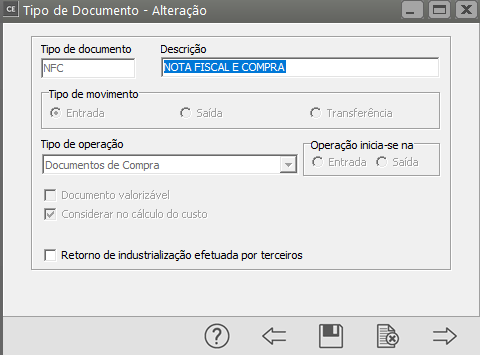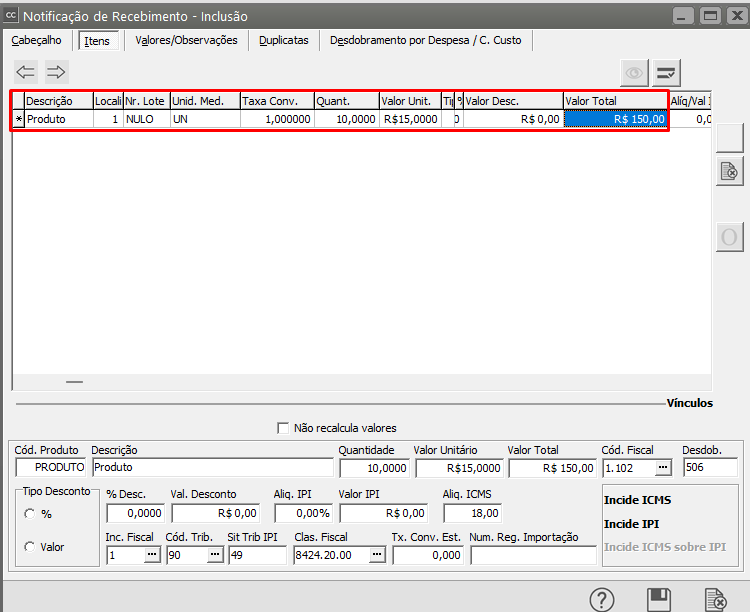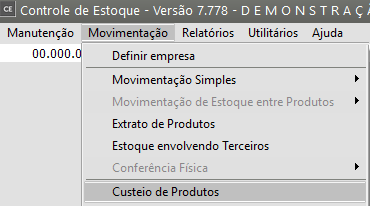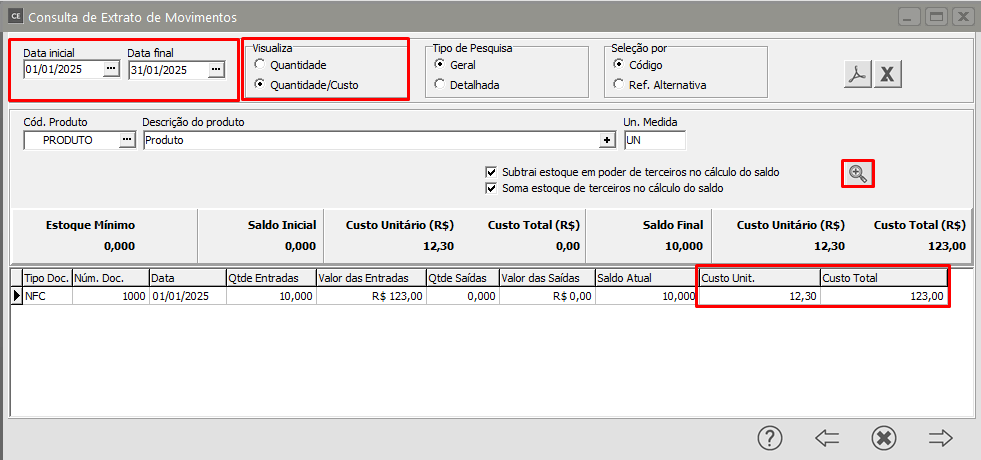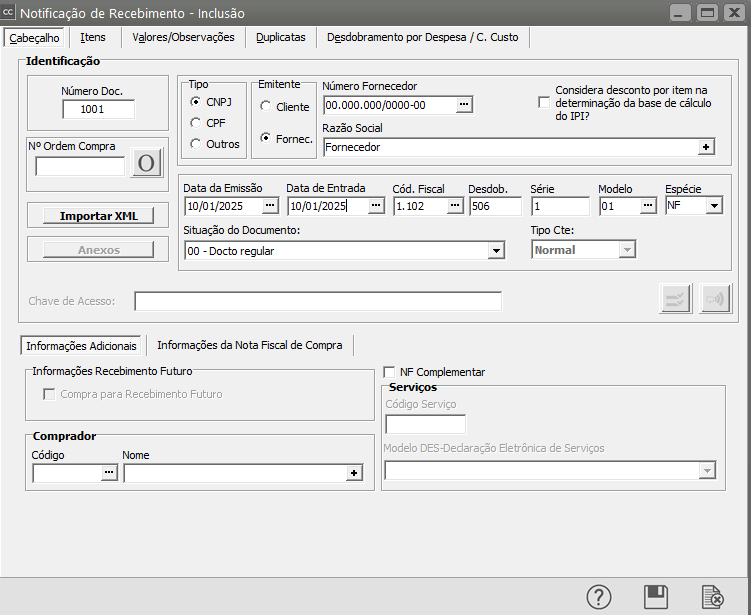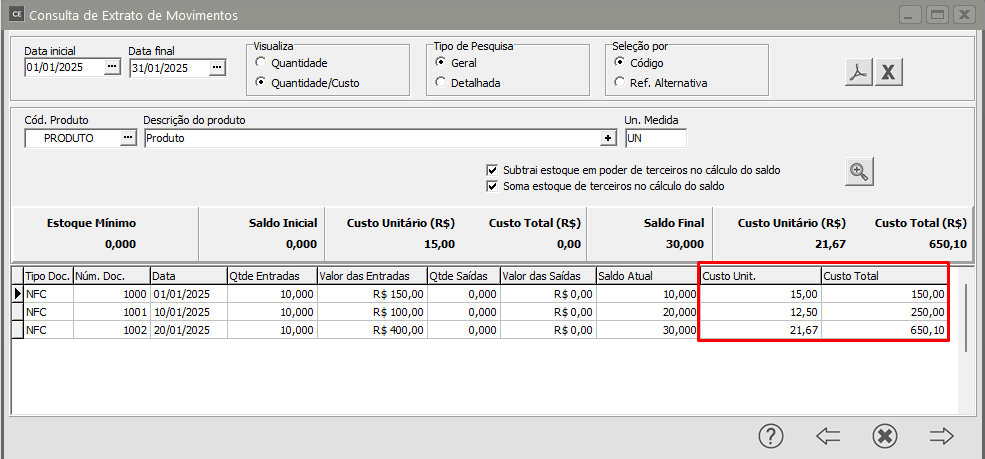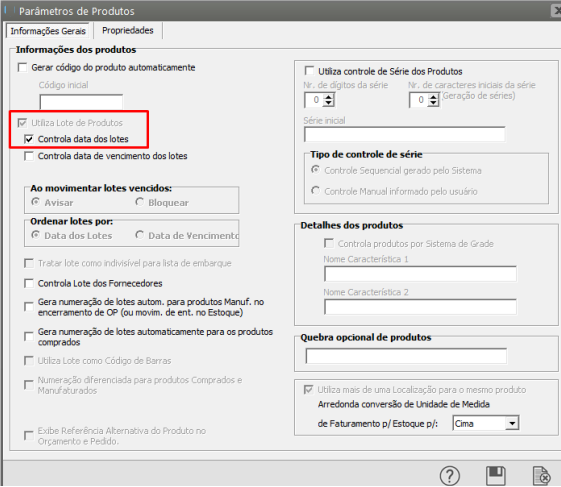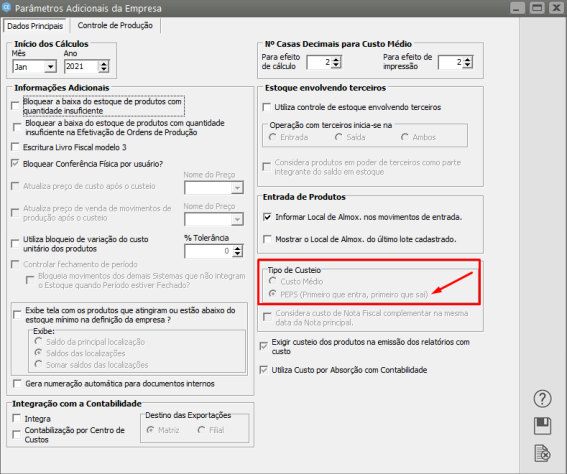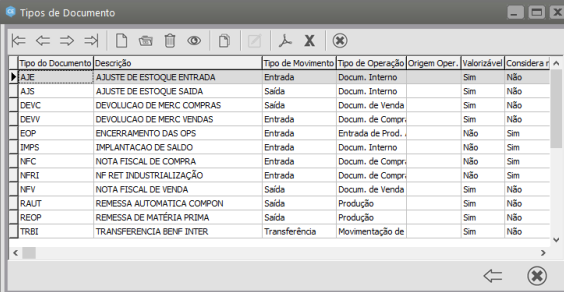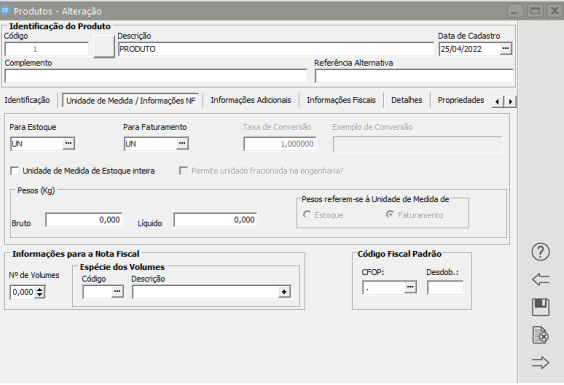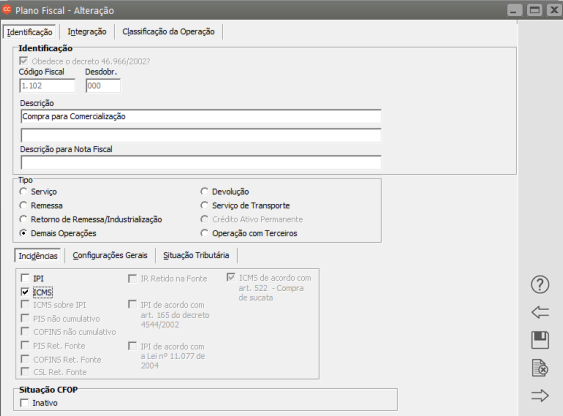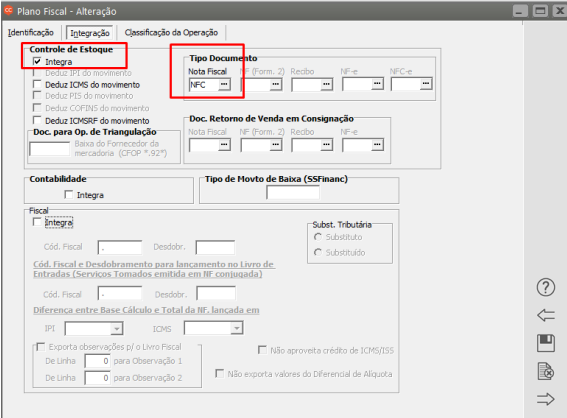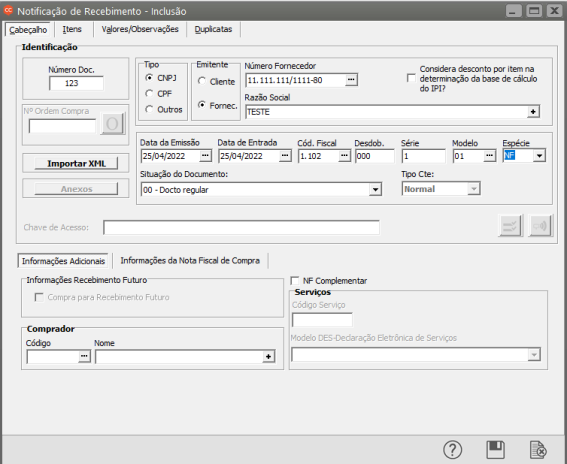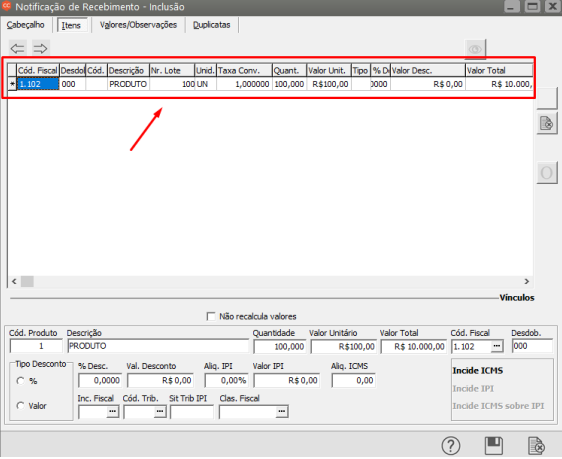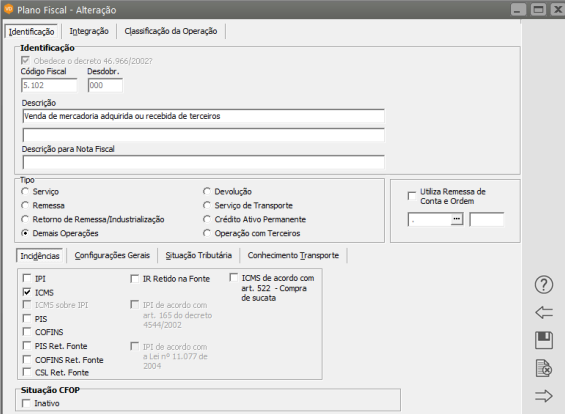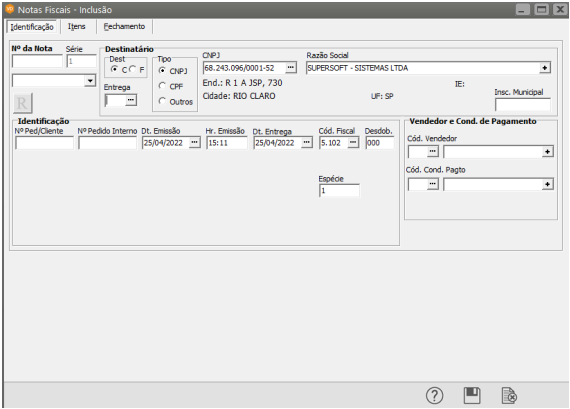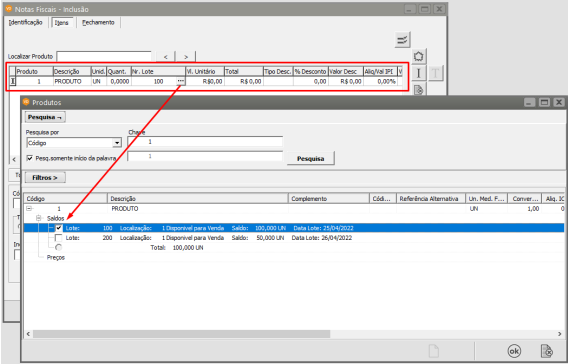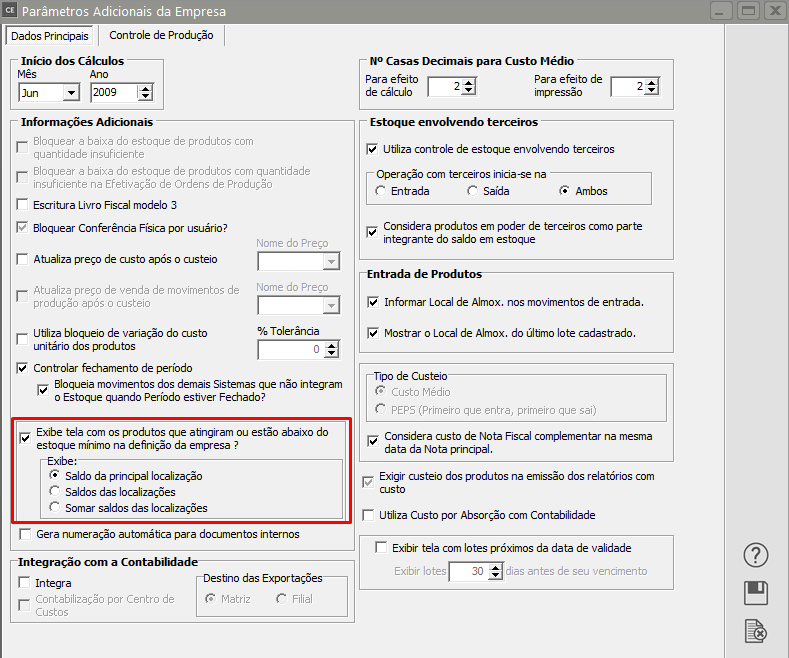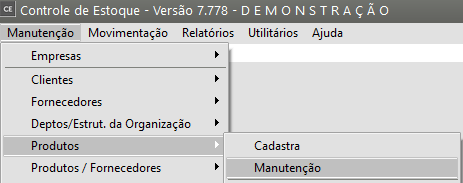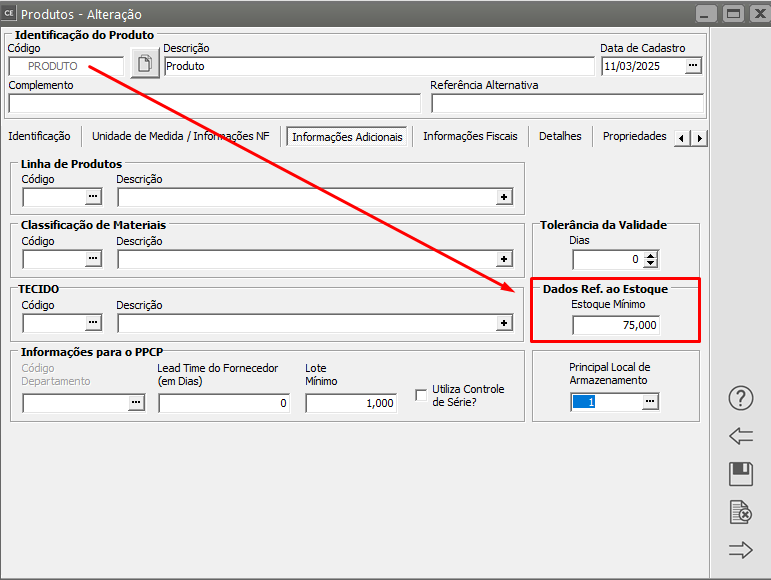Base de Conhecimento
- Utilizando ajuda sensível ao contexto
- Definindo Propriedade dos Lotes
- Recálculo do Saldo do Lote Virtual por Ordem de Produção
- Trabalhando com Quebra Opcional de Produtos
- Trabalhando com Grade - Cadastro da Característica 1
- Trabalhando com Grade - Cadastro da Característica 2
- Fazendo a manutenção das informações
- Atalhos do Sistema
- Definindo Período Ativo
- Configurando Documentos Fiscais
- Pesquisando Produtos
- Cadastrando Estrutura da Organização e Máquinas
- Informando quantidade e custo médio anteriores
- Estruturando Produtos (Engenharia de Produtos)
- Trabalhando com Grade
- Trabalhando com Custo Médio
- Remetendo Matéria Prima para Ordens de Produção
- Cadastrando Lista de Materiais
- Trabalhando com Beneficiamento Interno
- Lançando itens nos documentos
- Excluindo Movimentações Simples por faixa
- Transferindo Produtos de um local para outro
- Trabalhando com Inventário
- Imprimindo Relatórios
- Imprimindo Relatórios do Inventário
- Layout de Arquivos Texto - Estoque
- Configurando Auditoria do Sistema
- Cópia dos Parâmetros Adicionais de outra Empresa (Sistema Controle de Estoque)
- Estoque Envolvendo Terceiros
- Geração de Ordem de Encomenda automaticamente ao Cadastrar o Pedido (Produto sob Encomenda)
- Beneficiamento Interno (Industrialização sob encomenda)
- Estoque Mínimo do Produto na definição da Empresa
- Excluindo/Eliminando Empresa
- Trabalhando com PEPS (Primeiro que Entra, Primeiro que Sai
- Utilizando Estoque Mínimo dos Produtos
Utilizando ajuda sensível ao contexto
Existe nos sistemas uma forma para se ter acesso ao help rapidamente sem a necessidade de sair da tela onde está trabalhando chamada Ajuda Sensível ao Contexto.
Basta clicar no botão ou teclar F1 para acionar a tela de ajuda com o help correspondente.
Por exemplo:
Definindo Propriedade dos Lotes
Para que você consiga definir as propriedades dos lotes, deverá acessar o menu Manutenção>Empresas>Parâmetros dos Produtos
Em seguida acesse a aba Propriedades e crie uma nova propriedade, na coluna Por Lote? deverá ser definido SIM
Em nosso exemplo eu defini que o nome da Propriedade será Garantia e seu Tipo será Data, para que eu informe a data de garantia do Lote do Produto
Observação:
O Sistema irá verificar se o Nome da Propriedade definido por você já existe internamente cadastrada e se existir, o Sistema não permitirá a utilização daquele nome
Após a criação da nova propriedade, salve os Parâmetros dos Produtos e acesse o menu Manutenção>Produtos>Propriedades dos Lotes
Será apresentada a tela para cadastro da Propriedade do Lote definida anteriormente, informe o código do produto, o lote do mesmo, e o valor da propriedade, que em nosso exemplo é a data do vencimento da garantia do lote.
Ao editar o cadastro do Produto que possui Propriedade do Lote cadastrada, na aba Detalhes, você conseguirá visualizar a Coluna com a Propriedade do mesmo
Recálculo do Saldo do Lote Virtual por Ordem de Produção
Veja também os Itens:
- Cadastrando Tipos de Ordem de Produção/Serviços
- Cadastrando Ordens de Produção
- Requisitando Materiais para Ordens de produção/serviços
- Cadastrando Situações da Ordem de Produção
- Cadastrando Engenharia de Produto
- Agregando Custo às Ordens de Produção
- Realizando Apontamento de Mão de Obra Direta
- Encerramento de Ordens de Produção
- Emitindo Relatório de Engenharia de Produtos
- Emitindo Relatórios de Ordem de Produção
- Relatório de Acompanhamento de Ordem de Produção
- Emitindo Relatório de Extrato de Ordem de Produção
- Geração de Ordem de Encomenda Automaticamente ao cadastrar o Pedido (Produto sob encomenda)
- Beneficiamento Interno (Industrialização Sob Encomenda)
Quando houver necessidade de recalcular o Saldo do Lote Virtual por Ordem de Produção, você deverá acessar o menu Movimentação>Recálculo do Saldo do Lote Virtual por Ordem de Produção
O Sistema irá apresentar a tela para que você selecione o Modo que será feito o recálculo
- Número da OP
- Data da OP
- Cliente da OP
- Produto Acabado
- Pedido de Venda
A abertura do Campo Seleção pelo , dependerá do campo selecionado anteriormente, se você selecionar:
Número da OP - O Sistema irá apresentar campo para que você defina o Tipo de OP, número inicial e numero final
Data da OP - O Sistema irá apresentar campo para que você defina a data inicial e final
Cliente da OP - O Sistema irá apresentar campo para que você defina o Cliente
Produto Acabado - O Sistema irá apresentar campo para que você defina o Produto Acabado
Pedido de Venda - O Sistema irá apresentar campo para que você defina o pedido de venda
Clique em OK
Quando o recálculo for finalizado o Sistema apresentará mensagem informando que o Processo foi Concluído
Trabalhando com Quebra Opcional de Produtos
Veja também os Itens:
- Trabalhando com Controle de Série para produtos Manufaturados
- Cadastrando Produtos
- Relacionamento entre Produtos e Fornecedores
- Cadastrando Engenharia de Produtos
- Alterando o Código do Produto
- Realizando o Custeio dos Produtos e das Ordens de Produção
- Consultando Saldos e Custos dos Produtos
- Movimentando Estoque entre Produtos
- Controlando o Inventário dos Produtos
- Trabalhando com Lote de Produtos
- Utilizando Classificação Fiscal dos Produtos
- Utilizando Classificação de Materiais dos Produtos
- Trabalhando com Grupo de Produtos
- Trabalhando com Linha de Produtos
- Zerando o Saldo dos Produtos
- Trabalhando com Grade
- Pesquisando Produtos
- Estruturando Produtos
- Transferindo Produtos de um local para outro
Para que você consiga trabalhar com Quebra Opcional de Produtos, deverá acessar o menu Manutenção>Empresas>Parâmetros dos Produtos (no Sistema Controle de Estoque, Controle de Compras ou Vendas)
Em seguida deverá definir qual será a quebra utilizada para seus produtos, em nosso exemplo informei TECIDO
Agora, você deverá cadastrar todos os tipos que a quebra definida poderá ter, para isso acesse o menu Manutenção>Produtos>Tabelas>TECIDO (O Sistema irá criar um menu com a quebra informada nos Parâmetros dos Produtos)
Informe um código com até 3 caracteres alfanuméricos e em seguida a descrição da quebra
Quando você cadastrar um produto, na aba Informações Adicionais você poderá (não será obrigatória a informação), definir qual é a quebra para aquele produto.
Importante
Não será possível definir duas quebras para um mesmo produto, desta forma, cada produto terá uma quebra específica.
No momento de cadastrar uma Notificação de Compras, no Sistema Controle de Compras você deverá buscar pelo produto que possui a grade daquela movimentação que está sendo realizada
No momento de cadastrar uma Nota Fiscal de Venda, no Sistema de Vendas você deverá buscar pelo produto que possui a grade daquela movimentação que está sendo realizada
Se você realiza Movimentações Simples diretamente no Sistema Controle de Estoque, no momento do cadastro também deverá buscar pelo produto que contenha a grade daquela movimentação que está sendo realizada
Existem relatórios que poderão ser visualizados de acordo com a grade definida
Acompanhamento de Estoque
Relatório de Conferência
Relatório de Posição de Estoque
Trabalhando com Grade - Cadastro da Característica 1
Veja também os Itens:
- Trabalhando com Controle de Série para produtos Manufaturados
- Cadastrando Produtos
- Relacionamento entre Produtos e Fornecedores
- Cadastrando Engenharia de Produtos
- Alterando o Código do Produto
- Realizando o Custeio dos Produtos e das Ordens de Produção
- Consultando Saldos e Custos dos Produtos
- Movimentando Estoque entre Produtos
- Controlando o Inventário dos Produtos
- Trabalhando com Lote de Produtos
- Utilizando Classificação Fiscal dos Produtos
- Utilizando Classificação de Materiais dos Produtos
- Trabalhando com Grupo de Produtos
- Trabalhando com Linha de Produtos
- Zerando o Saldo dos Produtos
- Trabalhando com Grade
- Pesquisando Produtos
- Estruturando Produtos
- Transferindo Produtos de um local para outro
O trabalho com Grade poderá ser definido se a Empresa não utilizar o Sistema SAC e Mobile e se ainda não foi cadastrado nenhum produto, caso contrário sua definição ficará desabilitada.
É importante salientar que a partir do momento que você definir que irá utilizar o Sistema de Grade, o Sistema irá obrigar a utilização em TODOS os produtos cadastrados no Sistema.
Quando você possuir o Sistema Controle de Estoque e a empresa definida estiver inicializada nele, na tela de parâmetros do produto
Ficará disponível a opção Controla Estoque por sistema de grade
Você poderá controlar os produtos através de definições de duas grades, no nosso exemplo iremos utilizar uma grade (Cor)
Assinalando esta opção, na hora de cadastrar o produto, você deverá informar uma ou duas características pelas quais os produtos serão subdivididos. A partir desse momento, cada registro da grade será considerado como um produto separado, com saldos controlados individualmente.
Por exemplo, se você irá utilizar produtos subdivididos pela característica "Cor", deverá seguir os seguintes passos:
Após a definição nos parâmetros dos produtos você deverá acessar o menu Manutenção/Produtos/Tabelas + Nome que você deu para a Grade (nos parâmetros dos produtos)
Em nosso exemplo será disponibilizada a manutenção de "Cor", onde você cadastrará as cores que os produtos poderão estar associados.
Para o cadastro informe um Código de até 3 caracteres alfanuméricos e a Descrição
Na Manutenção dos Produtos, na caixa Detalhamento do Produto, indique as cores disponíveis para cada produto.
A tela abaixo indica como ficaria o cadastro do produto Caneta Esferográfica (ver item Cadastrando Produtos) controlado pela característica cor. Podemos ver que são vendidas canetas com cores 1 e 2 (Azul e Vermelha, respectivamente), bem como nas cores 3 e 4, de acordo com o cadastro de cores
A partir daí, ao inserir o produto nos documentos, será necessário informar também sua cor.
Por exemplo:
Notificação de Recebimento no Sistema Controle de Compras
Em nosso exemplo estamos adquirindo Canetas e deveremos indicar qual a cor das canetas adquiridas. e a quantidade para cada cor
Nota Fiscal Eletrônica - No Sistema NE ou Vendas
Em nosso exemplo estamos vendendo caneta e deveremos indicar qual a cor das canetas vendidas e a quantidade para cada cor.
Nas Movimentações Simples do Sistema Controle de Estoque
Se você realizar movimentação simples diretamente no Sistema de Controle de Estoque deverá, também, indicar a cor e quantidade do produto movimentado. Em nosso exemplo Nota Fiscal de Compra.
Os relatórios que eram divididos por produtos também poderão ser divididos por cor.
Relatório de Acompanhamento de Estoque
Relatório de Conferência
Relatório Posição do Estoque
Relatório de Engenharia de Produto
Relatório Gerencial/Relatório de Margem Líquida
É recomendável o controle do estoque por sistema de grade quando todos os produtos da empresa possam ser classificados pelas mesmas características definidas nos Parâmetros do Produto.
Trabalhando com Grade - Cadastro da Característica 2
Veja também os Itens:
- Trabalhando com Controle de Série para produtos Manufaturados
- Cadastrando Produtos
- Relacionamento entre Produtos e Fornecedores
- Cadastrando Engenharia de Produtos
- Alterando o Código do Produto
- Realizando o Custeio dos Produtos e das Ordens de Produção
- Consultando Saldos e Custos dos Produtos
- Movimentando Estoque entre Produtos
- Controlando o Inventário dos Produtos
- Trabalhando com Lote de Produtos
- Utilizando Classificação Fiscal dos Produtos
- Utilizando Classificação de Materiais dos Produtos
- Trabalhando com Grupo de Produtos
- Trabalhando com Linha de Produtos
- Zerando o Saldo dos Produtos
- Trabalhando com Grade
- Pesquisando Produtos
- Estruturando Produtos
- Transferindo Produtos de um local para outro
O trabalho com Grade poderá ser definido se a Empresa não utilizar o Sistema SAC e Mobile e se ainda não foi cadastrado nenhum produto, caso contrário sua definição ficará desabilitada.
É importante salientar que a partir do momento que você definir que irá utilizar o Sistema de Grade, o Sistema irá obrigar a utilização em TODOS os produtos cadastrados no Sistema.
Quando você possuir o Sistema Controle de Estoque e a empresa definida estiver inicializada nele, na tela de parâmetros do produto
Ficará disponível a opção Controla Estoque por sistema de grade
Você poderá controlar os produtos através de definições de duas grades, no nosso exemplo iremos utilizar uma grade (Cor)
Assinalando esta opção, na hora de cadastrar o produto, você deverá informar uma ou duas características pelas quais os produtos serão subdivididos. A partir desse momento, cada registro da grade será considerado como um produto separado, com saldos controlados individualmente.
Por exemplo, se você irá utilizar produtos subdivididos pela característica "Cor", deverá seguir os seguintes passos:
Após a definição nos parâmetros dos produtos você deverá acessar o menu Manutenção/Produtos/Tabelas + Nome que você deu para a Grade (nos parâmetros dos produtos)
Em nosso exemplo será disponibilizada a manutenção de "Cor", onde você cadastrará as cores que os produtos poderão estar associados.
Para o cadastro informe um Código de até 3 caracteres alfanuméricos e a Descrição
Na Manutenção dos Produtos, na caixa Detalhamento do Produto, indique as cores disponíveis para cada produto.
A tela abaixo indica como ficaria o cadastro do produto Caneta Esferográfica (ver item Cadastrando Produtos) controlado pela característica cor. Podemos ver que são vendidas canetas com cores 1 e 2 (Azul e Vermelha, respectivamente), bem como nas cores 3 e 4, de acordo com o cadastro de cores
A partir daí, ao inserir o produto nos documentos, será necessário informar também sua cor.
Por exemplo:
Notificação de Recebimento no Sistema Controle de Compras
Em nosso exemplo estamos adquirindo Canetas e deveremos indicar qual a cor das canetas adquiridas. e a quantidade para cada cor
Nota Fiscal Eletrônica - No Sistema NE ou Vendas
Em nosso exemplo estamos vendendo caneta e deveremos indicar qual a cor das canetas vendidas e a quantidade para cada cor.
Nas Movimentações Simples do Sistema Controle de Estoque
Se você realizar movimentação simples diretamente no Sistema de Controle de Estoque deverá, também, indicar a cor e quantidade do produto movimentado. Em nosso exemplo Nota Fiscal de Compra.
Os relatórios que eram divididos por produtos também poderão ser divididos por cor.
Relatório de Acompanhamento de Estoque
Relatório de Conferência
Relatório Posição do Estoque
Relatório de Engenharia de Produto
Relatório Gerencial/Relatório de Margem Líquida
É recomendável o controle do estoque por sistema de grade quando todos os produtos da empresa possam ser classificados pelas mesmas características definidas nos Parâmetros do Produto.
Fazendo a manutenção das informações
Quando você acessar o menu Manutenção será apresentada a tela para Seleção/Pesquisa/Filtro de informações. Esta tela contém campos para auxiliá-lo pois, informando conteúdos para esses campos você conseguirá delimitar sua pesquisa.
Clicando no botão o sistema apresentará a tela de manutenção, com os registros que correspondem às informações que você digitou nos campos desta aba. Por exemplo, se no campo Razão Social você digitar a letra "A", e clicar no botão avança, na próxima tela estarão disponíveis todas as empresas cuja razão social começa com a letra "A".
Se na tela forem apresentados campos com as descrições "Inicial" e "Final" você poderá indicar um intervalo de pesquisa. Por exemplo, você poderá informar no campo Número Inicial "1" e no campo Número Final "3", e lhe serão apresentados todos os registros cujo campo "Número" esteja neste intervalo.
Não informando nada, em nenhum desses campos, o sistema mostrará todas as empresas.
Para retornar à aba de seleção, basta clicar no botão
Quando você acessar o menu Manutenção de cada item do menu principal, por exemplo, Manutenção/Empresas/Dados Cadastrais/Manutenção, será exibida uma tela nos padrões da figura abaixo, onde você poderá visualizar as informações já cadastradas no sistema e através dos botões da barra de ferramentas poderão ser acionadas várias funções:
Primeiro - Acessa o Primeiro Registro
Anterior - Acessa o Registro Anterior
Próximo - Acessa o Próximo Registro
Último - Acessa o último Registro
Novo - Abre a tela para cadastro de um novo Registro
Edita - Permite a edição (alteração) dos registros já cadastrados.
Elimina - Elimina o registro assinalado.
Visualiza - Abre uma tela para a visualização das informações do registro assinalado.
Elimina - Elimina todos os cadastros e movimentos da empresa
Gera Carga - Gera as cargas dos eventos S-1000, S-1005 e S-1020
Auditoria - Permite auditoria as inclusões, alterações e exclusões realizadas no Sistema
PDF - Gera Arquivos PDF da tela que está sendo visualizada
Excel - Gera Arquivos em Excel da tela que está sendo visualizada
Se a base que você utiliza for do tipo cliente/servidor (por exemplo SQL Server ou Firebird), estará visível a tela que antecederá a tela de manutenção. Esta aba contém campos para auxiliá-lo pois, informando conteúdos para esses campos, você conseguirá delimitar sua pesquisa.
Clicando no botão , o sistema apresentará a tela de manutenção, com os registros que correspondem às informações que você digitou nos campos desta aba. Por exemplo, se no campo Razão Social você digitar a letra "A", e clicar no botão avança, na próxima tela estarão disponíveis todas as empresas cuja razão social começa com a letra "A".
Se na tela forem apresentados campos com as descrições "Inicial" e "Final" você poderá indicar um intervalo de pesquisa. Por exemplo, você poderá informar no campo Número Inicial "1" e no campo Número Final "3", e lhe serão apresentados todos os registros cujo campo "Número" esteja neste intervalo.
Não informando nada, em nenhum desses campos, o sistema mostrará todas as empresas.
Para retornar à aba de seleção, basta clicar no botão .
.
Atalhos do Sistema
Para agilizar o manuseio das informações foram criadas diversas teclas de atalho cuja utilização otimiza em muito o tempo de digitação e por diversas vezes substitui a utilização do mouse. São elas:
Em todas as Telas do Sistema:
- Tecla F4 - Aciona o botão de pesquisa
- Ctrl + Enter - Aciona a pesquisa de descrições com início da palavra digitada no campo. Caso utilize o símbolo % no início da palavra, ela será pesquisada em qualquer parte da descrição. Quando o início não é informado, ao pressionar essas teclas o sistema apresenta as últimas descrições utilizadas. Com a lista aberta, você poderá digitar a palavra que procura e o sistema irá posicionando o cursor sobre a descrição desejada.
- Tecla F5 - Aciona o botão OK.
- Tecla F5 - Aciona o botão Grava.
Nas telas de Manutenção:
Aba Seleção
- Tecla F5 - Aciona os Botões Avança e Retrocede que alternam entre as abas de seleção e da grade de registros.
Grade de Registros.
- Tecla F8 - Aciona o botão Avança para o próximo registro.
- Tecla F9 - Aciona o botão Anterior.
- Tecla F3 - Aciona o botão Novo.
- Tecla F6 - Aciona o botão Edita.
- Tecla F7 - Aciona o botão Visualiza.
- Tecla F12 - Aciona o botão Elimina.
Nos Relatórios:
- Tecla F5 - Aciona o botão Preview.
- Tecla F6- Aciona o botão Imprime.
Definindo Período Ativo
Para definir o Período Ativo da empresa (período em que você deseja inserir, excluir ou editar informações, clique com o botão direito do mouse no centro da tela e em seguida defina Período Ativo
Ao abrir o sistema, se você tiver configurado para utilizar definição automática de empresas, automaticamente, será aberta a tela acima para que você defina o período ativo, dentro do qual você efetuará suas movimentações.
Você somente poderá cadastrar e editar documentos cujas datas estejam dentro do período definido.
A definição do período será solicitada cada vez que você for definir uma empresa e poderá ser alterada a qualquer momento através do menu de acesso rápido, clicando com o botão direito do mouse:
.
Configurando Documentos Fiscais
O sistema disponibiliza um configurador de documentos para que você possa configurar a impressão de notas fiscais, duplicatas e conhecimentos de transporte, de acordo com o formulário utilizado por sua empresa. Acessando o Menu Utilitários/Configurador de Documentos, você terá que iniciar a configuração pela opção Parâmetros.
Você informará o modelo, isto é, o nome pelo qual essa configuração será identificada no sistema, pois você poderá configurar mais de um formulário. E esse modelo deve ser informado nos parâmetros da empresa, já que cada empresa terá o seu modelo específico. Ver item Parametrizando a Empresa.
Depois de clicar no botão Ok, será apresentada a seguinte tela:
Tipo: Informe o tipo de documento que estará sendo configurado.
Definir Títulos: Você terá condições de definir um título para os campos destas seções da nota fiscal disponíveis no configurador. No momento da configuração ele disponibilizará um campo para que você digite o título desejado. Esta opção pode ser utilizada quando os campos de Fatura e/ou Dados Adicionais não possuem detalhamento das informações pré-impressos na nota fiscal.
Considerações:
Imprimir desconto na linha subsequente: após imprimir um item, caso ele possua desconto unitário, esse será discriminado na próxima linha.
Imprimir série na linha subsequente : Se você utilizar o controle de Série para os Produtos no SSPPCP, você poderá assinalar esta opção para que após a impressão de cada item sejam impressas as séries atribuídas a ele. Outra opção é configurar para que a série seja impressa no campo dos Dados Adicionais da nota fiscal, para isso veja mais abaixo como configurar os campos.
Imprimir resumo de CF(Classificação Fiscal) nos dados adicionais: nos dados adicionais da nota fiscal, o sistema disponibilizará os campos para que você configure onde será impresso o resumo por Classificação Fiscal.
Imprimir desdobramento de duplicatas nos dados adicionais: Serão disponibilizados os campos referente às duplicatas para que sejam impressos nos dados adicionais. Essa opção poderá ser utilizada quando, na parte que se refere a Fatura, não há espaço suficiente para impressão das duplicatas.
Espaçamento :
Utiliza Micro Avanço na impressão da nota: o Micro Avanço considera a altura da linha dividido por 2. Isso permite um posicionamento mais detalhado dos campos no formulário. Caso o micro avanço esteja sendo usado, serão puladas duas linhas (o correspondente à uma normal) entre os itens da nota.
Utiliza caracteres condensados: imprime caracteres comprimidos. Em um formulário comum, é possível imprimir cerca de 80 caracteres em uma linha. Utilizando caracteres condensados, esse número passa a cerca de 132.
Utiliza correção de espaçamento entre notas: informe o número de linhas a serem puladas entre uma nota e a próxima. Pode ser utilizado caso a impressão esteja correta no primeiro formulário, mas deslocada nos formulários subsequentes.
Utiliza correção de N linhas a cada N notas: informe o número de linhas a serem puladas a cada conjunto de notas informado a seguir. Pode ser utilizado caso a impressão desalinhe depois de um conjunto de notas.
Medidas:
Comprimento em Polegadas: é o tamanho do documento.
Correção de linhas: caso, após o fim da configuração, todas as linhas necessitem ser deslocadas para cima ou para baixo, selecione o número de linha desejado nessa opção.
Formatação:
Imprimir datas com quatro dígitos: esses quatro digitos se referem ao ano. Se essa opção não estiver assinalada, o sistema imprimirá as data apenas com dois dígitos, por exemplo 23/08/2001 sairá 23/08/01.
Imprimir ponto na separação de milhar: devido a alguns formulários terem colunas estreitas, e os valores a serem impressos correrem o risco de ultrapassar o tamanho da coluna, você poderá imprimí-los sem a separação de milhar. Por exemplo o valor 1.500,00 será impresso 1500,00.
Descrições:
Imprimir descrição dos itens na mesma linha ou Imprimir descrição dos serviços na mesma linha: como a descrição do produto pode ter até 6 linhas na nota fiscal. Se seu formulário comportar, você pode optar em imprimi-las de duas a duas ao invés de apenas uma descrição em cada linha.
Considerações Especiais:
Substituir Múltiplas Datas de Vencimento por "Diversos": alguns modelos de notas fiscais tem apenas um campo data de vencimento para todas as duplicatas. No caso de uma nota fiscal ser desdobrada em mais de uma duplicata, você poderá optar que seja impressa a palavra “Diversos” ao invés de uma data.
Agrupa produtos com o mesmo código em uma só linha: ao assinalar esta opção, caso você tenha produtos com o mesmo código em uma nota fiscal, suas quantidades e valores serão somados e impressos como se fossem um único item.
Utiliza mais de um formulário para a impressão de nota fiscal: é possível utilizar mais de um formulário para a impressão de uma única nota fiscal. Dessa forma, caso a quantidade de itens ultrapasse a quantidade de itens que pode ser impressa em uma nota, será repetido o cabeçalho e a impressão continuará no formulário seguinte.
Imprime Aliq. de Redução de ICMS na linha subsequente: se assinalada essa opção, a alíquota de Redução de ICMS será impressa na linha seguinte ao item.
Imprime valor de retorno de industrialização na coluna dos itens: geralmente os valores de itens que utilizam código fiscal de retorno de industrialização devem ser impressos seguindo a descrição deste item. Assinale esta opção caso queira que este valor seja impresso na sua própria coluna.
Imprime código do produto dos clientes nos documentos fiscais: Essa opção causará a substituição do código do produto interno pelo o código do produto do cliente, cadastro no SSSac, em notas fiscais importadas de uma Ordem de Serviço.
Considerações Especiais 2: Nesta aba existem parametrizações permitindo a impressão do resumo de ICMS retido na fonte. Ele pode ser impresso no corpo da nota e nos dados adicionais, e você pode definir o título desse resumo. Caso essas opções sejam assinaladas, serão disponibilizados campos extras permitindo o posicionamento do resumo. O resumo de ICMSRF dos dados adicionais pode ser impresso em duas colunas, para economizar espaço, caso a opção apropriada esteja assinalada. Por padrão, a base de ICMS na seção de cálculo do imposto não é impressa caso exista ICMSRF no documento fiscal. Caso seja necessário a impressão desse valor, basta assinalar a opção "Imprime a Base de ICMS quando existe ICMSRF".
Depois de configurar os parâmetros, acesse o menu Utilitários/Configurador de Documentos/Configurações, e selecione o modelo gravado nos parâmetros do configurador. Será apresentada esta tela:
A parte quadriculada é onde você irá incluir os campos com as devidas coordenadas (linha e coluna) que serão impressos em sua nota fiscal. Se você tiver a possibilidade de scanear o formulário, ele poderá ser exibido nesta parte para facilitar a configuração. A figura pode ser incluída clicando no botão “Carrega figura de fundo”. Assim, você terá a referência necessária para incluir os campos. A tela ficaria dessa forma:
Você verá, também, duas barras de ferramentas que descreveremos a seguir. Caso necessite fechá-las para visualização total da parte quadriculada, elas ficarão visíveis novamente pressionando-se o botão “Visualiza Barra de Ferramentas”.
Dividimos a nota fiscal em Seções para ficar mais prática a configuração.
Nesta barra de ferramentas, você verá em “Seções” todas as partes que podem existir no documento em questão. E assinalando uma delas, será apresentado logo a frente os campos disponíveis que você poderá “Arrastar” até a parte quadriculada, e para definir as coordenadas de onde ele será impresso na nota. Essas coordenadas serão as linhas e colunas.
Assim que você “Arrasta” um campo para a parte quadriculada, será demonstrado nessa outra barra de ferramentas o nome do campo e todas as suas especificações:
A linha e a coluna para impressão;
Automaticamente, ele traz o tamanho do campo e as casas decimais, se houver;
A posição inicial para impressão do conteúdo do campo.
O campo título estará disponível apenas nos campos que foram definidos nos parâmetros;
O botão Remove tira o campo selecionado da tela quadriculada.
Você pode escolher visualizar o Campo, assim ele mostrará na área quadriculada o nome do campo, se escolher o Tamanho, ele irá preencher com a letra “x” o espaço que ele ocupará no formulário.
Um exemplo simples para você verificar seu funcionamento:
Vamos arrastar, um a um, para a parte quadriculada, os campos
Código Fiscal que está na seção “Numeração / Natureza de Operação;
Data de Emissão que está na seção Destinatário / Remetente;
Código do Produto e Quantidade que estão na seção dados dos Produtos;
A tela ficaria da seguinte forma:
Porém, a data de emissão, deveria ficar a frente do código fiscal. Para editar a sua localização, selecione o campo Data de Emissão na barra de ferramentas demonstrada acima, ou clique sobre o campo com o botão direito, e acessando os campos Linha e Coluna, você conseguirá colocá-la na posição desejada. Outra forma é simplesmente arrastá-lo para a nova posição.
Assim você poderá ir adequando campo a campo ao formulário. Após um teste de impressão você poderá repetir esse processo, até que todos os campos estejam configurados corretamente.
Uma observação importante: a posição inicial será utilizada para campos alfa numéricos, como por exemplo o código do Produtos.
O campo de código dos produtos possui 13 posições, porém você cadastrou seus códigos apenas com 4 dígitos e seu formulário possui espaço apenas para estas quatro posições.
Se a posição inicial ficar com o número 1. A impressão será a seguinte para o código do produto 1450 :
(Considere a letra “x” como espaços).
XXXXXXXXX1450
Se você alterar a posição inicial para 10 a impressão será
1450
Isto significa que ele pulou as posições anteriores do campo. Assim você poderá adequar qualquer informação as suas necessidades. Bem como o item tamanho. Ele vem automaticamente com o tamanho total de um campo. Por exemplo o campo Cidade, demonstraria 55. Mas seu formulário tem espaço apenas para 30 posições, você deverá, então, alterar esse item para 30. O sistema entenderá que é para parar a impressão na 30ª posição.
Por fim, a configuração da nota deverá ficar semelhante à figura seguinte para que a impressão seja correta:
Depois de terminar a configuração, não se esqueça de acessar os parâmetros da empresa para indicar o modelo do documento configurado. Para imprimí-la, acesse o menu Relatórios/Emissão de Documentos e selecione o documento correspondente.
Pesquisando Produtos
Veja também os Itens:
- Trabalhando com Controle de Série para produtos Manufaturados
- Cadastrando Produtos
- Relacionamento entre Produtos e Fornecedores
- Cadastrando Engenharia de Produtos
- Alterando o Código do Produto
- Realizando o Custeio dos Produtos e das Ordens de Produção
- Consultando Saldos e Custos dos Produtos
- Movimentando Estoque entre Produtos
- Controlando o Inventário dos Produtos
- Trabalhando com Lote de Produtos
- Utilizando Classificação Fiscal dos Produtos
- Utilizando Classificação de Materiais dos Produtos
- Trabalhando com Grupo de Produtos
- Trabalhando com Linha de Produtos
- Zerando o Saldo dos Produtos
- Trabalhando com Grade
- Pesquisando Produtos
- Estruturando Produtos
- Transferindo Produtos de um local para outro
Caso não saiba o código do produto desejado, existem duas formas rápidas de localização. O botão representa pesquisa, em qualquer local do sistema, quando você posicionar o ponteiro do mouse dentro da coluna Produto ele ficará visível. Ao pressioná-lo (ou utilizar o Atalho F4) nessa coluna, será aberta a pesquisa de produtos:
A pesquisa de produtos é forma flexível de encontrar o produto desejado. Selecionando a forma de pesquisa (Código, Descrição ou Referência Alternativa)
E, digitando as primeiras letras no campo Chave,
O produto que corresponda à pesquisa efetuada será exibido logo abaixo.
Você pode escolher também se deseja exibir somente os produtos disponíveis para faturamento, somente ferramentas, somente manufaturados, somente comprados, somente serviços terceirizados, somente serviços próprios, ou ainda todos os produtos se não for feito nenhuma seleção.
Para que sejam exibidos os resultados será necessário pressionar o botão Pesquisa, que estará localizado ao lado do campo Chave. Para ver mais sobre pesquisa de produtos
Outra forma de pesquisa, mais ágil, é utilizando o Ctrl-Enter na coluna descrição do produto:
Digite o início da descrição do produto desejado, e pressione Ctrl-Enter. Será exibida uma lista de descrições que correspondem ao início digitado:
Um produto pode ser selecionado nessa lista utilizando-se o teclado ou o mouse. Após a seleção, os dados serão preenchidos como se o código do produto tivesse sido digitado manualmente:
A opção "Visualizar Painéis", será mostrada se a empresa estiver parametrizada no Sistema de Venda ou Sistema Controle de Estoque, se escolhida podemos visualizar painéis auxiliares com informações complementares referentes a cada produto selecionado:
Preço dos produtos, dependendo da parametrização do Sistema de Vendas.
Quantidade total de produtos e suas localizações, incluindo nesta ainda o saldo em ordens de compra se a empresa utilizar o Sistema Controle de Compras.

Cadastrando Estrutura da Organização e Máquinas
Para cadastrar uma Estrutura da Organização e Máquinas você deve acessar o menu Manutenção/Estrutura da Organização/Máquinas.
O cadastro de uma Estrutura Organizacional estabelece uma sequência hierárquica entre os vários departamentos e setores da organização.
Esta hierarquia da organização permite localizar onde estão alocadas as máquinas e seus respectivos funcionários.
Esta localização permite calcular a necessidade de produção para um determinado setor, identificando as quantidades de horas necessárias tanto de máquinas quanto de horas-homem.
Este cadastro também permite agrupar as diversas Ordens de Produção geradas pela programação MRP.
Na sequência são registradas as unidades e depois os departamentos, chegando até as células de fabricação. No ambiente Célula são cadastradas as máquinas.
A sequência hierárquica depende de como você parametrizou sua empresa nos Parâmetros Adicionais da Empresa.
Por exemplo, se você não assinalou que utilizava Unidades de Negócio e nem Célula ou Setor, então a hierarquia da sua empresa é constituído de apenas Departamento Produtivo e Máquina.
1) Cadastrando Unidades de Negócio
O cadastro de Unidades de Negócio ficará disponível apenas se você tiver assinalado nos Parâmetros da Empresa que utiliza Unidades de Negócio.
A Unidade de Negócio é o nível mais externo na estruturação de uma empresa.
Ela pode ser por segmento ou por produto.
Para cadastrar uma Unidade de Negócio, basta selecionar Unidade de Negócio na caixa superior e informar o Código e a Descrição.
Como exemplo de uma unidade de negócio por segmento podemos considerar uma empresa que fabrica rodas. Essa empresa poderá ter a unidade de negócio que fabrica rodas para uma montadora e uma outra unidade de negócio que fabrica rodas para o varejo.
Como exemplo de uma unidade de negócio por produto podemos considerar uma empresa que produz canetas. Essa empresa pode ter uma unidade de negócio que produz caneta esferográfica plástica e outra que produz caneta esferográfica de metal.
2) Cadastrando Departamento Produtivo
Para cadastrar Departamento Produtivo você deve selecionar Departamento Produtivo na caixa superior e informar seu Código e a Descrição.
Estes departamentos serão usados para rastrear uma Ordem de Produção, ou seja, para que uma pessoa que não esteja envolvida diretamente com a OP saiba qual é o departamento responsável pela mesma.
Em Informações para o Departamento informe o local de produção que este departamento pertence.
Se você assinalou nos Parâmetros da Empresa que utiliza Unidades de Negócio, então o código do Departamento será constituído do código de sua Unidade de Negócio mais o código do departamento propriamente dito.
Dessa forma, é necessário que se cadastre a unidade de negócio antes de cadastrar o departamento.
3) Cadastrando Célula ou Setor
O cadastro de Célula ou Setor ficará disponível apenas se você tiver assinalado nos Parâmetros da Empresa que utiliza Células ou Setores.
Uma célula é um conjunto de máquinas dispostas em forma sequencial do processo produtivo.
Para cadastrar uma Célula, basta selecionar Célula ou Setor na caixa superior e informar seu Código e a Descrição.
Se você assinalou nos Parâmetros da Empresa que utiliza Unidades de Negócio, então o código da Célula ou Setor será constituído do código de sua unidade de negócio, do código de seu departamento e do código da célula ou setor propriamente dito. Senão, o código será constituído apenas do código de seu departamento mais o código da célula ou setor.
Dessa forma, é necessário que se cadastre a Unidade de Negócio, se este tiver sido assinalado nos Parâmetros Adicionais da Empresa, e o Departamento Produtivo antes de cadastrar a Célula ou Setor.
4) Cadastrando Máquinas
Para cadastrar uma Máquina você deve selecionar Máquina na caixa superior e informar seu Código, Descrição, Núm. do Patrimônio, Código Reduzido, a Data de Início de Operação e a Data Final de Operação (informada quando a máquina for desativada ou quando ela mudar de célula ou departamento).
O código da Máquina será constituído do código da unidade de negócio (se você tiver assinalado que utiliza Unidades de Negócio nos Parâmetros da Empresa), do código do departamento, do código da célula ou setor (se você tiver assinalado nos Parâmetros da Empresa que utiliza Células ou Setores) e do código da máquina propriamente dito.
Dessa forma, é necessário que se cadastre a unidade de negócio, se este tiver sido assinalado nos Parâmetros Adicionais da Empresa, o departamento produtivo e a célula ou setor, também se tiver sido assinalado nos Parâmetros Adicionais da Empresa, antes de cadastrar a máquina.
Pelo fato do código da máquina poder se tornar muito extenso, o código reduzido deverá ser informado em seu lugar nas telas que são necessárias.
Depois de preencher todos os dados e clicar em gravar, aparecerá a tela de Disponibilidade das Máquinas.
Você também poderá acessar essa tela através do menu Manutenção/Tabelas/Disponibilidade das Máquinas/Manutenção. Porém, através desse menu, você só poderá editar e visualizar a Disponibilidade das Máquinas.
Na aba Turnos desta tela, você deverá informar o turno em que o equipamento irá trabalhar e quantas horas será a duração da jornada. Na aba Dias Sem Expediente, deve ser informado os dias ou as horas em que o equipamento não trabalhará.
Se você clicar no botão , aparecerá a tela de Geração Automática de Dias Sem Expediente.
Nesta tela você poderá gerar automaticamente os dias em que a máquina não irá trabalhar. Você deverá informar o período para qual deseja gerar os dias sem expedientes, o número de horas ao dia e o motivo da folga. Se o motivo selecionado for Fim de Semana, você poderá escolher se deseja gerar a folga para os sábados e domingos, apenas para os sábados ou apenas para os domingos dentro do período informado. Se o motivo selecionado for Manutenção, você poderá escolher os dias da semana em que deseja gerar os dias sem expediente dentro do período.
Ela também pode ser acessada através do menu Manutenção/Tabelas/Disponibilidade das Máquinas/Geração Automática de Dias Sem Expediente, onde você poderá gerar os dias sem expediente para, além de uma máquina específica, para máquinas de um departamento ou para faixa de máquinas
Mas atenção: esta tela é apenas um auxílio para que você cadastre os dias sem expediente de sua máquina. É extremamente recomendado que você confira os dias sem expedientes gerados automaticamente.
O cadastro de uma Estrutura Organizacional estabelece uma sequência hierárquica entre os vários departamentos e setores da organização. Esta hierarquia da organização permite localizar onde estão alocadas as máquinas e seus respectivos funcionários.
Esta localização permite calcular a necessidade de produção para um determinado setor, identificando as quantidades de horas necessárias tanto de máquinas quanto de horas-homem.
Este cadastro também permite agrupar as diversas Ordens de Produção geradas pela programação MRP.
Na sequência são registradas as unidades e depois os departamentos, chegando até as células de fabricação. No ambiente Célula são cadastradas as máquinas.
A sequência hierárquica depende de como você parametrizou sua empresa nos Parâmetros Adicionais da Empresa. Por exemplo, se você não assinalou que utilizava Unidades de Negócio e nem Célula ou Setor, então a hierarquia da sua empresa é constituído de apenas Departamento Produtivo e Máquina.
1) Cadastrando Unidades de Negócio
O cadastro de Unidades de Negócio ficará disponível apenas se você tiver assinalado nos Parâmetros da Empresa que utiliza Unidades de Negócio.
A Unidade de Negócio é o nível mais externo na estruturação de uma empresa. Ela pode ser por segmento ou por produto. Como exemplo de uma unidade de negócio por segmento podemos considerar uma empresa que fabrica rodas. Essa empresa poderá ter a unidade de negócio que fabrica rodas para uma montadora e uma outra unidade de negócio que fabrica rodas para o varejo. Como exemplo de uma unidade de negócio por produto podemos considerar uma empresa que produz canetas. Essa empresa pode ter uma unidade de negócio que produz caneta esferográfica plástica e outra que produz caneta esferográfica de metal.
Para cadastrar uma Unidade de Negócio, basta selecionar Unidade de Negócio na caixa superior e informar o Código e a Descrição.
2) Cadastrando Departamento Produtivo
Para cadastrar Departamento Produtivo você deve selecionar Departamento Produtivo na caixa superior e informar seu Código e a Descrição.
Estes departamentos serão usados para rastrear uma Ordem de Produção, ou seja, para que uma pessoa que não esteja envolvida diretamente com a OP saiba qual é o departamento responsável pela mesma.
Em Informações para o Departamento informe o local de produção que este departamento pertence.
Se você assinalou nos Parâmetros da Empresa que utiliza Unidades de Negócio, então o código do Departamento será constituído do código de sua Unidade de Negócio mais o código do departamento propriamente dito.
Dessa forma, é necessário que se cadastre a unidade de negócio antes de cadastrar o departamento.
3) Cadastrando Célula ou Setor
O cadastro de Célula ou Setor ficará disponível apenas se você tiver assinalado nos Parâmetros da Empresa que utiliza Células ou Setores.
Uma célula é um conjunto de máquinas dispostas em forma sequencial do processo produtivo.
Para cadastrar uma Célula, basta selecionar Célula ou Setor na caixa superior e informar seu Código e a Descrição.
Se você assinalou nos Parâmetros da Empresa que utiliza Unidades de Negócio, então o código da Célula ou Setor será constituído do código de sua unidade de negócio, do código de seu departamento e do código da célula ou setor propriamente dito. Senão, o código será constituído apenas do código de seu departamento mais o código da célula ou setor.
Dessa forma, é necessário que se cadastre a Unidade de Negócio, se este tiver sido assinalado nos Parâmetros Adicionais da Empresa, e o Departamento Produtivo antes de cadastrar a Célula ou Setor.
4) Cadastrando Máquinas
Para cadastrar uma Máquina você deve selecionar Máquina na caixa superior e informar seu Código, Descrição, Núm. do Patrimônio, Código Reduzido, a Data de Início de Operação e a Data Final de Operação (informada quando a máquina for desativada ou quando ela mudar de célula ou departamento).
O código da Máquina será constituído do código da unidade de negócio (se você tiver assinalado que utiliza Unidades de Negócio nos Parâmetros da Empresa), do código do departamento, do código da célula ou setor (se você tiver assinalado nos Parâmetros da Empresa que utiliza Células ou Setores) e do código da máquina propriamente dito.
Dessa forma, é necessário que se cadastre a unidade de negócio, se este tiver sido assinalado nos Parâmetros Adicionais da Empresa, o departamento produtivo e a célula ou setor, também se tiver sido assinalado nos Parâmetros Adicionais da Empresa, antes de cadastrar a máquina.
Pelo fato do código da máquina poder se tornar muito extenso, o código reduzido deverá ser informado em seu lugar nas telas que são necessárias.
Depois de preencher todos os dados e clicar em gravar, aparecerá a tela de Disponibilidade das Máquinas.
Você também poderá acessar essa tela através do menu Manutenção/Tabelas/Disponibilidade das Máquinas/Manutenção. Porém, através desse menu, você só poderá editar e visualizar a Disponibilidade das Máquinas.
Na aba Turnos desta tela, você deverá informar o turno em que o equipamento irá trabalhar e quantas horas será a duração da jornada. Na aba Dias Sem Expediente, deve ser informado os dias ou as horas em que o equipamento não trabalhará.
Se você clicar na aba , o botão
, aparecerá a tela de Geração Automática de Dias Sem Expediente.
Nesta tela você poderá gerar automaticamente os dias em que a máquina não irá trabalhar. Você deverá informar o período para qual deseja gerar os dias sem expedientes, o número de horas ao dia e o motivo da folga. Se o motivo selecionado for Fim de Semana, você poderá escolher se deseja gerar a folga para os sábados e domingos, apenas para os sábados ou apenas para os domingos dentro do período informado. Se o motivo selecionado for Manutenção, você poderá escolher os dias da semana em que deseja gerar os dias sem expediente dentro do período.
Ela também pode ser acessada através do menu Manutenção/Tabelas/Disponibilidade das Máquinas/Geração Automática de Dias Sem Expediente, onde você poderá gerar os dias sem expediente para, além de uma máquina específica, para máquinas de um departamento ou para faixa de máquinas
Mas atenção: esta tela é apenas um auxílio para que você cadastre os dias sem expediente de sua máquina. É extremamente recomendado que você confira os dias sem expedientes gerados automaticamente.
Informando quantidade e custo médio anteriores
Quando o controle de estoque de uma empresa é feito por um outro sistema ou uma outra forma de controle é utilizada e este é inserido no Sistema Controle de Estoque, há a necessidade que os saldos e os custos dos produtos sejam consistentes ao estoque real da empresa. Então, é necessário que seja feita a inicialização do estoque, isto é, as quantidades e os custos anteriores de cada produto devem ser informados.
Os dados anteriores dos produtos podem ser alterados gerando movimentações com Tipos de Documentos definidos por você que simbolize uma inicialização do estoque. Leia mais no item Cadastrando Movimentações Simples.
Este processo deve ser feito somente uma vez para cada produto, pois a partir dele os saldos e os custos são atualizados automaticamente pelas movimentações (veja o item Cadastrando Movimentações Simples) e pelo processo de Custeio (veja o item Realizando o Custeio dos Produtos e da Produção).
1) Deverá ser cadastrado um tipo de Documento para a Implantação de Saldos no Sistema Controle de Estoque, esse documento deverá ser de entrada, interno e de cálculo do custo médio
2) Em seguida será necessário acessar o menu Movimentação>Movimentação Simples>Cadastra e informar o tipo de documento criado anteriormente
Informe:
- Número do documento
- data da implantação
- Código do Produto, localização, quantidade em estoque e valor TOTAL da quantidade em Estoque
O Sistema irá calcular automaticamente o custo médio do produtos que deu entrada no Estoque.
Observação:
Não será necessário cadastrar uma movimentação simples para cada produto que você irá implantar o Saldo, basta ir inserindo os produtos conforme tiver as informações, você poderá salvar a movimentação simples e editá-la posteriormente, gerando apenas uma movimentação simples para a implantação de saldo e de custo de todos os produtos da empresa.
Estruturando Produtos (Engenharia de Produtos)
Veja também os Itens:
- Trabalhando com Controle de Série para produtos Manufaturados
- Cadastrando Produtos
- Relacionamento entre Produtos e Fornecedores
- Cadastrando Engenharia de Produtos
- Alterando o Código do Produto
- Realizando o Custeio dos Produtos e das Ordens de Produção
- Consultando Saldos e Custos dos Produtos
- Movimentando Estoque entre Produtos
- Controlando o Inventário dos Produtos
- Trabalhando com Lote de Produtos
- Utilizando Classificação Fiscal dos Produtos
- Utilizando Classificação de Materiais dos Produtos
- Trabalhando com Grupo de Produtos
- Trabalhando com Linha de Produtos
- Zerando o Saldo dos Produtos
- Trabalhando com Grade
- Pesquisando Produtos
- Estruturando Produtos
- Transferindo Produtos de um local para outro
Para acessar a estrutura de produtos (engenharia de produto) utilize o menu Manutenção/Engenharia de Produtos
Você poderá, através dessa opção, montar a estrutura dos produtos controlados pelo Sistema, ou seja, definir quais produtos entram na composição de um outro produto e em qual quantidade, sendo que esta poderá ser controlada separadamente e discriminadas individualmente nos documentos.
Por exemplo: um microcomputador é composto de 1 teclado, 1 mouse, 1 monitor de vídeo, 2 caixas de som, etc.
Na aba Dados do Produto Principal deverá ser informado o código do produto e a descrição na qual você está cadastrando a engenharia.
Em Opções de Engenharia você deverá definir em quais Sistemas a estrutura que está sendo cadastrada será visível.
Através desta informação, você pode definir, para um mesmo produto, estruturas diferenciadas em cada Sistema.
Por exemplo para um computador,
- no Sistema de Vendas, você pode definir que ele é formado por teclado, mouse, monitor e cpu.
- no Sistema Controle de Estoque, você pode informar que ele é formado por teclado, mouse, monitor, cabo de força, processador, cooler e placa-mãe.
Neste exemplo, a impressão do:
- Orçamento poderia conter os itens informados para estrutura no Sistema de Vendas;
- Nota Fiscal poderia conter apenas o produto computador.
- E o processo de integração com o estoque baixaria os itens utilizando a estrutura informada para o produto no Sistema Controle de Estoque, no caso mais detalhada.
Na definição da engenharia dos produtos também há a possibilidade de definir se será realizada a Baixa por explosão deste produto (que pode ser na entrada ou na saída do produto principal). Isto significa que, na entrada ou na saída do produto principal o Sistema poderá gerar a baixa de todos os componentes deste produto, de acordo com as quantidades definidas no controle de estoque.
Caso a opção Baixa produto principal for assinalada, será dada baixa do produto principal, assim como dos seus componentes. Utilizando o Sistema de Planejamento Programação e Controle de Produção não será possível a baixa por explosão dos componentes de um produto manufaturado, pois isso ocorrerá no controle de produção.
Na aba Componentes você deverá informar quais os produtos entram na composição do produto informado na aba Dados do Produto Principal, quantidades, unidade de medidas e origem dos mesmos
"Matéria-prima de terceiros recebida para beneficiamento". Esse tipo é informado no cadastro do produto em Classificação do Produto Comprado. Essa informação é importante para que a ordem de produção identifique que se trata do processo de beneficiamento interno e consiga movimentar o saldo do produto pertencente ao seu cliente no processo de industrialização. Veja mais informações em Trabalhando com Beneficiamento Interno no AutoAtendimento do Sistema Controle de Estoque ou Sistema de Planejamento, Programação e Controle de Produção.
"Remanufatura": Se a engenharia for de um produto Remanufaturado, que é resultado de um processo de Remanufatura, uma das matérias primas deverá ser do tipo "Material recebido de terceiros, com controle de série, para remanufatura". E a quantidade será sempre igual a 1 (um), pois se trata do próprio produto que será remanufaturado. Veja mais informações em Trabalhando com Beneficiamento Interno/Remanufatura no AutoAtendimento do Sistema Controle de Estoque.
Através de Manutenção/Engenharia de Produtos/Pesquisa, você poderá visualizar todos os componentes de um produto definido ou os produtos que contém um determinado componente.
Trabalhando com Grade
Veja também os Itens:
- Trabalhando com Controle de Série para produtos Manufaturados
- Cadastrando Produtos
- Relacionamento entre Produtos e Fornecedores
- Cadastrando Engenharia de Produtos
- Alterando o Código do Produto
- Realizando o Custeio dos Produtos e das Ordens de Produção
- Consultando Saldos e Custos dos Produtos
- Movimentando Estoque entre Produtos
- Controlando o Inventário dos Produtos
- Trabalhando com Lote de Produtos
- Utilizando Classificação Fiscal dos Produtos
- Utilizando Classificação de Materiais dos Produtos
- Trabalhando com Grupo de Produtos
- Trabalhando com Linha de Produtos
- Zerando o Saldo dos Produtos
- Trabalhando com Grade
- Pesquisando Produtos
- Estruturando Produtos
- Transferindo Produtos de um local para outro
O trabalho com Grade poderá ser definido se a Empresa não utilizar o Sistema SAC e Mobile e se ainda não foi cadastrado nenhum produto, caso contrário sua definição ficará desabilitada.
É importante salientar que a partir do momento que você definir que irá utilizar o Sistema de Grade, o Sistema irá obrigar a utilização em TODOS os produtos cadastrados no Sistema.
Quando você possuir o Sistema Controle de Estoque e a empresa definida estiver inicializada nele, na tela de parâmetros do produto
Ficará disponível a opção Controla Estoque por sistema de grade
Você poderá controlar os produtos através de definições de duas grades, no nosso exemplo iremos utilizar uma grade (Cor)
Assinalando esta opção, na hora de cadastrar o produto, você deverá informar uma ou duas características pelas quais os produtos serão subdivididos. A partir desse momento, cada registro da grade será considerado como um produto separado, com saldos controlados individualmente.
Por exemplo, se você irá utilizar produtos subdivididos pela característica "Cor", deverá seguir os seguintes passos:
Após a definição nos parâmetros dos produtos você deverá acessar o menu Manutenção/Produtos/Tabelas + Nome que você deu para a Grade (nos parâmetros dos produtos)
Em nosso exemplo será disponibilizada a manutenção de "Cor", onde você cadastrará as cores que os produtos poderão estar associados.
Para o cadastro informe um Código de até 3 caracteres alfanuméricos e a Descrição
Na Manutenção dos Produtos, na caixa Detalhamento do Produto, indique as cores disponíveis para cada produto.
A tela abaixo indica como ficaria o cadastro do produto Caneta Esferográfica (ver item Cadastrando Produtos) controlado pela característica cor. Podemos ver que são vendidas canetas com cores 1 e 2 (Azul e Vermelha, respectivamente), bem como nas cores 3 e 4, de acordo com o cadastro de cores
A partir daí, ao inserir o produto nos documentos, será necessário informar também sua cor.
Por exemplo:
Notificação de Recebimento no Sistema Controle de Compras
Em nosso exemplo estamos adquirindo Canetas e deveremos indicar qual a cor das canetas adquiridas. e a quantidade para cada cor
Nota Fiscal Eletrônica - No Sistema NE ou Vendas
Em nosso exemplo estamos vendendo caneta e deveremos indicar qual a cor das canetas vendidas e a quantidade para cada cor.
Nas Movimentações Simples do Sistema Controle de Estoque
Se você realizar movimentação simples diretamente no Sistema de Controle de Estoque deverá, também, indicar a cor e quantidade do produto movimentado. Em nosso exemplo Nota Fiscal de Compra.
Os relatórios que eram divididos por produtos também poderão ser divididos por cor.
Relatório de Acompanhamento de Estoque
Relatório de Conferência
Relatório Posição do Estoque
Relatório de Engenharia de Produto
Relatório Gerencial/Relatório de Margem Líquida
É recomendável o controle do estoque por sistema de grade quando todos os produtos da empresa possam ser classificados pelas mesmas características definidas nos Parâmetros do Produto.
Trabalhando com Custo Médio
Veja também os Itens:
Para que você trabalhe com Custo Médio deverá acessar o menu Manutenção>Empresas>Parâmetros Adicionais da Empresa
Na aba Dados Principais - Campo Tipo de Custeio, defina Custo Médio
Na aba Integração do Sistema Controle de Compras deverá estar assinalado que Integra com o Sistema Controle de Estoque
Você deverá cadastrar um Tipo de Movimento de Entrada/Documento de Compra/Considera no Cálculo do Custo
1) Registrando a Entrada da Mercadoria através do SISTEMA CONTROLE DE COMPRAS
Se você utiliza o Sistema Controle de Compras, o CFOP utilizado no cadastro do documento de compra que for cadastrado, obrigatoriamente deverá estar integrado ao Sistema Controle de Estoque com o Tipo de Documento que Considera no Cálculo do Custo
Ao cadastrar a Notificação de Recebimento e informar o CFOP que integra com o Sistema Controle de Estoque com um Tipo de Documento Considera no Cálculo do Custo
Antes de verificar o Custo Médio do Produto no Sistema Controle de Estoque faça o Custeio no menu Movimentação>Custeio dos Produtos
Defina:
- Período
- Visualiza - Quantidade/Custo
- Clique no Botão para Visualizar
Ao ser cadastrado um novo documento que seja Considerado no Custo Médio do Produto
Ao visualizar novamente o Extrato do Produto você irá verificar o Cálculo do Custo Médio realizado pelo Sistema
a) Nota Fiscal número 1000 com 10 unidades no valor total de R$ 150,00
b) Nota Fiscal número 1001 com 10 unidades no valor total de R$ 100,00
c) Soma Total das Notas - R$ 250,00
d) Soma Total da Quantidade - 20
e) Total das Notas / Quantidade Total das Notas - R$ 250,00 / 20 = R$ 12,50
Custo Total 250,00 - Custo Unitário R$ 12,50
2) Registrando a Entrada da Mercadoria através do próprio SISTEMA CONTROLE DE ESTOQUE
Se você realizar o movimento de entrada da mercadoria diretamente no Sistema Controle de Estoque, essa movimentação deverá ser realizada com o Documento de Considera no Cálculo do Custo
Defina:
- Tipo de Documento de Custo Médio
- Número do Documento
- Data
- Fornecedor
- Produto
- Quantidade
- Valor Total
Faça o Custeio do Produto e peça novamente o Extrato do mesmo
Ao visualizar novamente o Extrato do Produto você irá verificar o Cálculo do Custo Médio realizado pelo Sistema
a) Nota Fiscal número 1000 com 10 unidades no valor total de R$ 150,00
b) Nota Fiscal número 1001 com 10 unidades no valor total de R$ 100,00
c) NFC cadastrada diretamente no Sistema Controle de Estoque com 10 unidades no valor total de R$ 400,00
c) Soma Total das Notas - R$ 650,00
d) Soma Total da Quantidade - 30
e) Total das Notas / Quantidade Total das Notas - R$ 650,00 / 30 = R$ 21,67
Custo Total 650,00 - Custo Unitário R$ 21,67
Remetendo Matéria Prima para Ordens de Produção
Para que os custos de sua produção estejam corretos, o custo da matéria-prima empregada em sua fabricação também deve ser considerado no cálculo do Custo Médio.
Para isso, você deve "remeter" a matéria-prima para a produção utilizando um Tipo de Documento de Saída para Produção/Serviço (ver item Definindo Tipos de Documento), o qual deve ser valorizável.
Você deverá informar para qual Ordem de Produção está remetendo o material e informar quais as matérias-primas que estão sendo enviadas para mais detalhes, veja Cadastrando Movimentações Simples).
Para remeter as Matérias Primas, acesse o menu Movimentação>Movimentação Simples>Cadastra
Será apresentada a tela para que você informe:
- Tipo de Documento (Saída, Para Produção/Serviço, Valorizável)
- Número do Documento
- Data da Remessa de Matéria Prima
- Tipo de Ordem de Produção/Serviço
- Número da Ordem de Produção/Serviço
Em seguida você deverá clicar no botão Pesquisa Estrutura de Produtos
O Sistema apresentará a tela com a Estrutura para fabricação daquele produto, de acordo com a Engenharia de Produtos cadastrada, defina os produtos que você irá remeter para a Ordem de Produção/Serviço e clique em OK
O Sistema preencherá os campos dos produtos que estão sendo remetidos
Lembre-se: o Custeio de Produtos é realizado cronologicamente. Portanto, é fundamental que as datas das movimentações estejam corretas para que o custo final da sua produção seja coerente.
Pode acontecer de haver uma "sobra" de matéria-prima na produção . Esses produtos deverão ser remetidos de volta ao estoque através de uma movimentação de devolução da produção. Os tipos de documento de devolução da produção serão todos aqueles cadastrados como Entrada da Produção/Serviço (veja item Definindo os Tipos de Documentos).
Quando você estiver lançando uma Devolução, deverá informar a qual remessa ela se refere, pois, na valorização dos documentos, as devoluções devem possuir o mesmo custo de suas respectivas remessas
Você somente pode realizar movimentações para Ordens de Produção que ainda não estejam totalmente encerradas.
Cadastrando Lista de Materiais
Se você utiliza o Sistema PPCP e parametrizou a empresa para que a definição dos lotes das matérias-primas envolvidas no processo de manufatura do produto sejam definidos pelo almoxarife quando a ordem já está em produção,
Na Transferência das Matérias Primas pelo almoxarife quando a ordem de produção está com status "Em Produção" : Dessa forma, até que o status da ordem de produção esteja "Em Produção", o Sistema não irá solicitar nenhum lote para as matérias-primas envolvidas na manufatura do produto.
Os lotes serão informados no Sistema Controle de Estoque pelo almoxarife na tela de Lista de Materiais quando esta matéria-prima for fisicamente transferida para a produção, onde poderá ser informado parte dos lotes dos produtos ou todos os lotes conforme a necessidade de sua empresa.
Quando a ordem de produção foi efetivada, empenhada ou mesmo colocada em produção, o Sistema reservou a quantidade de matéria-prima necessária para o processo através de um lote "virtual" que recebeu o conteúdo de "LOVIRTUAL" nos movimentos do estoque. Se você verificar as transferências de locais das matérias-primas da ordem até este momento, verá este lote nos movimentos.
Essa situação existe devido a necessidade do Controlador da Produção estar verificando se existe saldo suficiente das matérias-primas em estoque para efetivação de novas ordens de produção ou mesmo ao rodar o MRP no PPCP ele deverá chegar as conclusões corretas quanto as necessidades de compra a serem geradas e ordens planejadas. Sendo assim, o Sistema chega a conclusão do saldo dos componentes levando em conta todo o saldo do produto no Local Disponível para Produção menos o que saiu pelo Lote Virtual neste mesmo tipo de local.
Acessando o menu Movimentação/Lista de Materiais o Sistema apresentará a seguinte tela:
Você deverá informar a ordem de produção para qual serão transferidas as matérias primas com os lotes definitivos.
O Sistema apresentará o que já foi reservado para esta ordem de produção através do lote "LOVIRTUAL" e também o que já foi transferido definitivamente. Você deverá então informar o quanto e de qual lote serão feitas as novas transferências.
Após estas informações o Sistema irá retornar ao local Disponível para Produção a quantidade que estava no lote virtual e baixar o saldo do lote definitivo.
Trabalhando com Beneficiamento Interno
No Beneficiamento Interno (Industrialização sob encomenda), a empresa recebe matéria prima de terceiros para industrialização.
A característica marcante deste recurso é poder consumir durante o processo de produção a matéria prima que vem de clientes sem perder o controle do saldo da matéria-prima que pertence ao seu cliente e a quantidade de material que será devolvido, simbolicamente ou efetivamente.
Se sua empresa trabalha com produção sob encomenda recebendo matéria prima de clientes, você poderá assinalar nos parâmetros adicionais da empresa que utiliza Beneficiamento Interno para controlar o estoque de terceiros e as ordens de produção que irão utilizar este tipo de matéria prima.
A característica marcante deste recurso é poder consumir durante o processo de produção a matéria prima que vem de clientes sem perder o controle do saldo da matéria-prima que pertence ao seu cliente e a quantidade de material que será devolvido, simbolicamente ou efetivamente.
Uma definição importante quanto aos produtos Beneficiados
Beneficiados: São os produtos classificados como "Manufaturados" no cadastro de produtos, resultado de uma industrialização. Os de Beneficiamento Interno ainda tem a particularidade de que em sua composição foi utilizada matéria prima vinda do próprio cliente (terceiro) . Esta matéria-prima não irá agregar custo ao produto final, uma vez que foi enviada a empresa pelo cliente, não foi comprada pela empresa.
1) O produto manufaturado (resultado do Beneficiamento Interno) terá de ser com Origem Manufaturado. e o Tipo de Fabricação será sob demanda de venda (sob encomenda)
2) Para utilizar o processo de Beneficiamento Interno você deverá ainda configurar algumas informações no Sistema:
Aba Dados Principais
Controlar estoque de terceiros no Sistema Controle de Estoque com origem na entrada ou ambos.
Aba Controle de Produção
Definir que Utiliza Beneficiamento Interno (Industrialização sob encomenda) e definir o código da Ordem de Produção de Beneficiamento Interno que será utilizado (esse tipo de ordem de produção terá de ser de Beneficiamento Interno)
ATENÇÃO:
Defina que irá utilizar Beneficiamento Interno e salve os Parâmetros Adicionais da Empresa, em seguida faça o item 3 (Criar o tipo de ordem de produção de beneficiamento interno), em seguida volte aos Parâmetros Adicionais e informe o Tipo de Ordem de Produção criado.
3) Cadastrar uma ordem de produção do tipo "Beneficiamento Interno" e também informar o "Documento para transferência entre os locais do estoque para produtos de terceiros" .
4) Para as matérias primas que vem de seus clientes, que farão parte do beneficiamento, verificar seu cadastro na tabela de Produtos: sua origem deverá ser "Comprado/De Terceiros". O Tipo de Compra deverá ser: "Matéria-prima de terceiros recebida para beneficiamento" .
5) Cadastrar na tabela de Localizações um local do tipo "Virtual de Terceiros" para que o Sistema controle o quanto do material que pertence a seu cliente já foi industrializado.
6) Cadastrar uma engenharia de beneficiamento interno onde obrigatoriamente ela conterá componentes do tipo "Matéria-prima de terceiros recebida para beneficiamento" além das matérias primas próprias da empresa.
Processo de Beneficiamento Interno (Industrialização sob encomenda)
Sistema Planejamento e Controle da Produção (PPCP)
Engenharia do produto Manufaturado: O produto principal desta engenharia deverá em seu cadastro no campo "Origem" ter a classificação de Manufaturado.
Na engenharia ao menos uma das matérias primas deverá ser "Matéria-prima de terceiros recebida para beneficiamento".
Ordem de Produção: Deverá ser cadastrada então a Ordem de Produção de Beneficiamento Interno no Sistema PPCP. Esta ordem obrigatoriamente deverá ter o cliente informado pois, o Sistema deve saber a qual cliente pertence a matéria-prima.
Ao efetivar a ordem de produção o sistema irá gerar dois movimentos no Sistema Controle de Estoque quanto a engenharia do produto (e sempre que existir mudança nos status da ordem esses dois movimentos serão gerados também):
- Um transferindo as matérias primas próprias da sua empresa com um documento de "Transferência" com o tipo de operação "Entrada/Saídas de produção" .
- E um segundo movimento transferindo as matérias primas do cliente com um documento de "Transferência" onde o tipo de operação será "Movimento de terceiros para produção".
Lembre-se que, para uma ordem de beneficiamento interno nunca será possível sua efetivação sem que exista saldo suficiente para os produtos dos clientes, mesmo que a empresa esteja parametrizada para efetivar ordens de produção sem saldo para todos os componentes.
Apontamento da Ordem de Produção: Ao apontar a ordem de produção o sistema também realizará dois movimentos no Sistema Controle de Estoque no que diz respeito a engenharia do produto principal:
- Irá gerar a remessa de matéria prima para a ordem de produção com um documento de Saída do estoque e com o tipo de movimento "Entrada/Saídas para produção"
- Outro movimento transferindo a matéria prima recebida do cliente para o Local Virtual de Terceiros, significando que esta matéria prima já foi consumida em uma ordem de produção. O tipo de documento utilizado neste caso será de "Transferência" onde o tipo de operação será "Movimento de terceiros para produção".
Controle de Série : Se a empresa utiliza controle de série para os produtos e o produto principal for controlado por série, neste momento também serão geradas as séries para as quantidades apontadas. Como está explicado em Trabalhando com Controle de Séries dos Produtos.
Sistema Controle de Compras
Recebimento do Material dos Clientes: O processo se inicia no recebimento da matéria prima dos clientes para beneficiamento. Este recebimento ocorrerá pelo Sistema Controle de Compras onde o tipo de documento do Código Fiscal de integração com o Sistema Controle de Estoque será "Entrada de Terceiros com Origem na Entrada". Dessa forma o saldo da matéria prima pertencente a seu cliente será atualizado e poderá ser iniciada a produção.
Sistema de Vendas
Nota Fiscal de Retorno de Industrialização: Ao emitir a nota fiscal no Sistema de Vendas de retorno de industrialização o sistema irá dar baixa nas matérias primas recebidas do cliente que estão no local virtual de terceiros encerrando a movimentação deste produto dentro da empresa. Este movimento será gerado no Sistema Controle de Estoque por um documento do tipo "Saída para terceiros" com origem na Entrada.
Controle de Série :Se o produto final for controlado por série, deverá ser informado também as séries que estão sendo remetidas para o cliente. Como está explicado em Trabalhando com Controle de Séries dos Produtos.
Lançando itens nos documentos
Veja também os Itens:
- Parametrizando os Produtos
- Cadastrando os Produtos
- Relacionamento entre Produtos e Fornecedores
- Cadastrando a Engenharia de Produtos
- Consultando Saldo dos Produtos por Localização
- Relatório de Acompanhamento dos Produtos Manufaturados
- Relatório de Engenharia de Produtos
- Trabalhando com Controle de Série dos Produtos
- Cadastro de Taxa de Conversão para as Unidades de Medidas dos Produtos
- Classificação de Materiais dos Produtos
- Classificação Fiscal dos Produtos
- Trabalhando com Grupo de Produtos
- Trabalhando com Linha de Produtos
- Pesquisando Engenharia de Produtos
- Trabalhando com Lotes dos Produtos (Comprados e Manufaturados)
- Trabalhando com Grade de Produtos - Característica 1
- Trabalhando com Grade de Produtos - Característica 2
- Trabalhando com Quebra Opcional de Produtos
- Pesquisando Produtos
Você poderá emitir documentos contendo produtos que estejam cadastrados na tabela de produtos (menu Manutenção/Produtos) ou produtos não cadastrados. Geralmente produtos não cadastrados são utilizados para movimentos representando serviços, ou qualquer outro produto que não se queira controlar em estoque.
Para inserir um novo item no documento, basta digitar o código na coluna Produto:
No nosso exemplo iremos utilizar o menu Movimentação>Movimentação Simples>Cadastrar, para cadastrar uma movimentação de entrada de produto no Estoque
Informe o Código do Produto
O sistema trará, automaticamente, a descrição do produto, sua unidade de medida, e o primeiro conjunto disponível de características (no exemplo acima, Cor, se você trabalhar com características)
Caso não saiba o código do produto desejado, existem duas formas rápidas de localização. O botão representa pesquisa, em qualquer local do sistema, quando você posicionar o ponteiro do mouse dentro da coluna Produto ele ficará visível. Ao pressioná-lo (ou utilizar o Atalho F4) nessa coluna, será aberta a pesquisa de produtos:
A pesquisa de produtos é forma flexível de encontrar o produto desejado. Selecionando a forma de pesquisa (Código, Descrição ou Referência Alternativa)
E, digitando as primeiras letras no campo Chave,
O produto que corresponda à pesquisa efetuada será exibido logo abaixo. Você pode escolher também se deseja exibir somente os produtos disponíveis para faturamento, somente ferramentas, somente manufaturados, somente comprados, somente serviços terceirizados, somente serviços próprios, ou ainda todos os produtos se não for feito nenhuma seleção.
Para que sejam exibidos os resultados será necessário pressionar o botão Pesquisa, que estará localizado ao lado do campo Chave. Para ver mais sobre pesquisa de produtos veja Pesquisando Produtos.
Outra forma de pesquisa, mais ágil, é utilizando o Ctrl-Enter na coluna descrição do produto:
Digite o início da descrição do produto desejado, e pressione Ctrl-Enter. Será exibida uma lista de descrições que correspondem ao início digitado:
Um produto pode ser selecionado nessa lista utilizando-se o teclado ou o mouse. Após a seleção, os dados serão preenchidos como se o código do produto tivesse sido digitado manualmente:
Sendo necessária a inserção de um produto não cadastrado, basta digitar a descrição desejada, deixando o código em branco:
Não se esqueça de que, mesmo que exista um produto Serviços de Impressão cadastrado, ele não será utilizado. Você deverá preencher os demais dados referentes ao produto manualmente. Se sua empresa utilizar Lote, Localização ou Características, você deverá deixá-las em branco.
Para alterar os valores das propriedades dos lotes você poderá acessar o menu Manutenção/Produtos/Lotes.
Você poderá cadastrar novas propriedades para os lotes dos produtos a qualquer momento, ou alterar o valor de uma propriedade previamente cadastrada.
Atenção: o valor das propriedades Calculadas não poderão ser alterados pois seu valor é calculado automaticamente. Para este tipo de propriedade somente a visualização será permitida.
Excluindo Movimentações Simples por faixa
Para que o recurso de Excluir Movimentação Simples por Faixa seja habilitado no Sistema Controle de Estoque será necessário:
- Usuário logado precisará ter direito de eliminar
- Nos Parâmetros dos Produtos, cleckbox "Utiliza Controle de Série dos Produtos Manufaturados" NÃO poderá estar marcado
- Nos Parâmetros Adicionais da Empresa, checkbox "Bloquear a baixa do estoque de produtos com quantidade insuficiente" NÃO poderá estar marcado
Poderá ser feita a exclusão de Movimentações Simples por faixa de Documentos acessando o menu Movimentação/Movimentação Simples/Manutenção.
Pressionando o botão Exclusão das Movimentações Simples, será exibida a tela para definição das movimentações que poderão ser excluídas
Ao acessar a Função Extra 1 (Exclusão de Movimentações Simples será apresentada a mensagem abaixo, clique em SIM
Será apresentada a tela pra que você filtre as informações que deverão ser excluídas, você deve informar:
- um período para a exclusão dos movimentos
Se você pressionar OK sem preencher as outras informações, todos os movimentos desse período serão excluídos.
Se você preencher o Tipo de Documento, todos os movimentos que possuam o Tipo de Documento informado dentro do período definido serão excluídos.
De acordo com o Tipo do Documento, o Cliente/Fornecedor será disponibilizado para informação (operações com Terceiros, Compras (Fornecedor) e Vendas (Cliente)).
ATENÇÃO: A exclusão dos movimentos é definitiva. Portanto, somente confirme a operação se você tiver certeza que deseja excluir todos os movimentos que estejam dentro das especificações informadas.
CUIDADO: Se você possui também o Sistema de Atendimento ao Consumidor, todas as movimentações para suas ordens de serviço dentro da especificação informada serão excluídas.
Transferindo Produtos de um local para outro
Veja também os Itens:
- Trabalhando com Controle de Série para produtos Manufaturados
- Cadastrando Produtos
- Relacionamento entre Produtos e Fornecedores
- Cadastrando Engenharia de Produtos
- Alterando o Código do Produto
- Realizando o Custeio dos Produtos e das Ordens de Produção
- Consultando Saldos e Custos dos Produtos
- Movimentando Estoque entre Produtos
- Controlando o Inventário dos Produtos
- Trabalhando com Lote de Produtos
- Utilizando Classificação Fiscal dos Produtos
- Utilizando Classificação de Materiais dos Produtos
- Trabalhando com Grupo de Produtos
- Trabalhando com Linha de Produtos
- Zerando o Saldo dos Produtos
- Trabalhando com Grade
- Pesquisando Produtos
- Estruturando Produtos
- Transferindo Produtos de um local para outro
A transferência de produtos é útil quando é necessária a "circulação" do produto dentro da própria empresa.
Por exemplo, se sua empresa possui um local de inspeção de mercadorias, sempre que for efetuada uma entrada de produtos no estoque, esta deve ser feita na inspeção, para que depois cada item seja transferido para seu devido almoxarifado. Realizando um movimento de transferência, você economizará a digitação de um dos documentos.
A transferência precisará de um tipo de documento de transferência/documento interno/valorizavel
Para realizar a transferência de produtos de um local para outro você deverá cadastrar uma movimentação utilizando um tipo de documento de transferência (veja o item Definindo Tipos de Documentos).
Ao cadastrar os itens, serão solicitados os locais de Origem e de Destino do produto.
No caso do exemplo acima, você estará dando saída de 3 unidades do produto do local 1 (Origem) e dando entrada de 3 unidades do produto no local 2.
Ao verificar o extrato detalhado do produto para a localização 1 conseguiremos visualizar a saída das 3 unidades e se visualizarmos a localização 2 iremos verificar a entrada das 3 unidades do produto.
Trabalhando com Inventário
Veja Também os Itens:
- Controlando o Inventário dos Produtos
- Inventário - Contagem de Cartões
- Inventário - Geração de Lançamentos para Ajuste de Saldos
- Emitindo Relatório de Acompanhamento de Inventário
- Emitindo Relatório de Inconsistências do Inventário
- Emitindo Relatório dos Cartões/Etiquetas dos Produtos para Inventário
- Emitindo Livro de Inventário (Modelo 7)
- Emitindo Termo de Abertura e Encerramento do Livro de Inventário (Modelo 7)
- Inventário - Numeração de Cartões - Alteração
- Inventário - Numeração de Cartões - Eliminação
- Trabalhando com Inventário
- Imprimindo Relatórios do Inventário
- Inventário - Contagem de Cartões
- Cadastrando os Contadores do Estoque Físico da Empresa
Para controle do Inventário, acesse o menu Movimentação/Inventário.
Estarão disponíveis as seguintes opções:
1) Numeração de Cartões - Geração Automática
A numeração de Cartões é a geração de um cartão para contagem física do estoque para cada Produto existente na Empresa, esses cartões servirão para o Registro do Estoque Físico do Produto em determinado dia.
Para numerar cartões, acesse o menu Movimentação/Inventário/Numeração de Cartões/Geração Automática
Esta opção permite que sejam gerados cartões para cada produto cadastrado no sistema.
Se você utiliza grade (veja item Trabalhando com Grade), será gerado um número de cartão diferente para cada item de grade cadastrado.
Por exemplo, no caso de canetas azuis e pretas o sistema gerará um número de cartão para as canetas azuis e outro número diferente para canetas pretas.
O sistema irá ordenar estes cartões de acordo com a sua escolha na caixa de 1ª Ordem. Caso essa ordem escolhida seja por Localização ou Classificação de Materiais, o sistema disponibilizará as 2ª e 3ª Ordem.
Você deverá informar também o Valor Limite para numeração, ou seja, para produtos que tiverem valor menor que o informado, não será gerado um número de cartão.
Você terá ainda a opção de gerar cartões para os produtos bloqueados
Ao clicar em OK será apresentada a mensagem para confirmação da geração dos cartões, clique em OK
2) Numeração de Cartões - Alteração
3) Numeração de Cartões - Eliminação
Você poderá excluir todos os números de cartões gerados pelo sistema no ano ativo. Essa operação é definitiva. Portanto, somente execute-a se você tiver certeza que deseja apagar todas as numerações do ano definido.
4) Contagem de Cartões
Para que você consiga cadastrar as contagens realizadas pelos seus funcionário, primeiro será necessário que esses funcionários (contadores) estejam cadastrados no Sistema, para esse cadastro acesse o menu Manutenção>Tabelas>Contadores>Cadastra
Você poderá cadastrar até 4 contagens, desta forma poderá cadastrar até 4 funcionários (contadores) e em seguida não se esqueça de cadastrar um contador para a Contagem definitiva.
Para cadastrar o número de peças que foram cadastradas em cada contagem para cada cartão, acesse o menu Movimentação/Inventário/Contagem de Cartões.
Você deverá informar o Número do Cartão, qual Contagem está sendo lançada, o Contador e a Quantidade levantada.
- Produtos que possuírem duas contagens seguidas com a mesma quantidade (ou diferença de quantidade dentro da tolerância admitida) serão considerados "batidos", ou seja a quantidade levantada está correta.
- Se o produto estiver definido no cadastro que possui unidade de medida inteira, não será permitido lançar valores com casas decimais no campo quantidade.
Observação: Na tela de manutenção da Contagem de Cartões, possui uma função que atribui quantidade zero para os cartões dos produtos que não possuem contagem definitiva informada.
Para cadastro das contagens, levaremos em consideração 2 produtos
- O Primeiro será o Componente 1 - que no Sistema Controle de Estoque está com a quantidade de 500 unidades
- O Segundo será o Componente 2 - que no Sistema Controle de Estoque está com a quantidade de 745 unidades
Cadastro das Contagens:
IMPORTANTE
NÃO É NECESSÁRIO CADASTRAR TODAS AS CONTAGENS NO SISTEMA, PARA QUE SEJA FEITO OS AJUSTES AUTOMATICAMENTE, BASTA QUE SEJA CADASTRADA A CONTAGEM DEFINITIVA, POIS APENAS ELA SERÁ LEVADA EM CONSIDERAÇÃO NO MOMENTO DA GERAÇÃO DOS AJUSTES DE ENTRADA E SAÍDA DO ESTOQUE.
Você poderá imprimir os Cartões, no sistema chamado de Etiquetas, para entregar aos funcionários responsáveis pela contagem física do estoque, para isso acesse o menu Relatórios>Inventário>Etiqueta para Cartões, desta forma, conforme o funcionário realiza a contagem já anota a quantidade encontrada no Cartão (etiqueta) impresso
As etiquetas (cartões) serão entregues aos contadores para que os mesmos anotem a contagem realizada e assine o documento.
Para cadastrar as Contagens será necessário informar o cartão do produto que está sendo contado, o contador, o número da contagem e a quantidade que o contador disse que existe em estoque.
Para o Componente 1 que possui 500 unidades em estoque foram feitas 4 contagens
- Primeiro contador, contou 498 unidades
- Segundo contador, contou 499 unidades
- Terceiro contador, contou 495 unidades
- Quarto contador, contou 499 unidades
Para o Componente 2 que possui 745 unidades em estoque foram feitas 4 contagens
- Primeiro contador, contou 755 unidades
- Segundo contador, contou 748 unidades
- Terceiro contador, contou 748 unidades
- Quarto contador, contou 760 unidades
Se você optou por cadastrar as contagens feitas no Sistema, (conforme as telas apresentadas acima) será necessário em seguida, informar ao Sistema qual das contagens será considerada como sendo a definitiva (aquela contagem que o Sistema irá considerar para gerar o Ajuste de entrada ou saída para que o saldo do produto fique correto).
Em nosso exemplo iremos considerar como contagem definitiva:
- a quantidade de 499 unidades para o Componente 1 (lembrando que no estoque ele está com a quantidade de 500 unidades, desta forma será gerado um AJS (Ajuste de saída de 1 unidade)
- a quantidade de 748 unidades para o Componente 2 (lembrando que no estoque ele está com a quantidade de 745 unidades, desta forma será gerado um AJE (Ajuste de Entrada de 3 unidades)
5) Geração de Lançamentos para Ajuste de Saldos
Depois de que o inventário esteja correto, é possível que sejam feitos lançamentos de ajuste dos saldos dos produtos. Para isso, acesse o menu Movimentação/Inventário/Gera lançamentos para ajuste dos saldos.
Serão geradas movimentações de Entrada e Saída para os produtos que possuírem divergência em sua contagem final.
Informe o tipo de documento de entrada e de saída que serão utilizados nos ajustes, a data do lançamento e uma observação para que fique fácil identificar os lançamentos gerados pelo ajuste de inventário.
Ao finalizar o processo o Sistema apresentará mensagem informando que o Cálculo foi concluído com sucesso
Nesse momento, se você consultar novamente o Extrato dos produtos, conseguirá verificar os ajustes realizados automaticamente, deixando o saldo de cada produto com a quantidade encontrada na contagem física do estoque e definida como definitiva.
Acessando as Movimentações Simples conseguirá visualizar as movimentações geradas automaticamente
6) Impressão do Acompanhamento do Inventário
Para imprimir o Acompanhamento do Inventário, acesse o menu Relatórios>Inventário>Acompanhamento do Inventário
7) Impressão de Cartões Não Contados
Você conseguirá emitir um relatório com a relação de produtos que não tiveram contagens físicas cadastradas, para isso acesse o menu Relatórios>Inventário>Cartões não contados
8) Impressão do Relatório de Produtos sem cartões gerados
Para imprimir uma relação com os Produtos que não tiveram cartões de contagem física gerados, acesse o menu Relatórios>inventário>Produtos sem cartões gerados
9) Impressão das Etiquetas para contagem dos cartões
Para impressão das etiquetas que serão entregues aos contadores para eles anotarem as contagens realizadas, acesse o menu Relatórios>Inventário>Etiqueta para Cartões
10) Relatório de Inconsistência
Você conseguirá emitir um relatório com as inconsistência encontrada na geração do inventário, para isso acesse o menu Relatórios>Inventário>Inconsistência
11) Exclusão de Lançamentos de Ajuste dos Saldos
Você terá a opção de excluir todos os lançamentos de ajuste gerados pelo sistema.
ATENÇÃO:
Somente execute esta operação se você tiver certeza que deseja excluir todos esses lançamentos. Essa operação é definitiva.
Depois do procedimento realizado, se você acessar o extrato de produtos irá verificar que os movimentos de ajustes gerados automaticamente pelo inventário foram excluídos e o saldo do produto voltou ao que era antes do inventário
12) Zerar Saldo dos Produtos
Se houver necessidade, você poderá zerar o saldo dos produtos
ATENÇÃO
Não será possível definir quais os produtos que terão o saldo zerados, o Sistema irá zerar o saldo de todos os produtos
Para realizar o procedimento, acesse o menu Movimentação>Inventário>Zerar Saldo dos Produtos
Se você consultar os Relatórios do Estoque, depois de realizar o zeramento dos Saldo dos Produtos, irá verificar que o Saldo para todos eles está 0 (zero)
Imprimindo Relatórios
As telas de impressão dos relatórios são compostas pelos botões:
AJUDA (f1) - Apresenta a tela com ajuda sensível ao contexto
IMPRIME - Permite que você imprima o relatório, ou seja, o envie pra a impressora
PREVIEW/VISUALIZA - Permite que você visualize o relatório no vídeo
GE3RA ARQUIVO - Permite que você gere um arquivo contendo o relatório
ENVIA DOCUMENTO POR EMAIL - Permite que você envie o Relatório por email
FECHA (ESC) - Permite que você saia da tela do Relatório
SELECIONANDO CAMPOS PARA OS RELATÓRIOS
Alguns relatórios possuem o botão , que pode ser utilizado para definir quais campos serão impressos, a partir de uma lista de campos apresentada, incluindo a sequência que eles estarão. Poderão ser impressos qualquer número de campos, desde que a largura do relatório não seja excedida.
Para selecionar um dos campos, dê clique duplo sobre ele na caixa Campos disponíveis ou selecione o campo desejado e pressione o botão . Para selecionar todos os campos disponíveis, pressione o botão
. O mesmo procedimento também funciona para desfazer a seleção de qualquer campo, utilizando as setas à esquerda
.
Os botões e
permitem alterar a ordem do campo selecionado, movendo-o para baixo ou para cima. Você também pode utilizar o recurso de "arrastar e soltar" para alterar a ordem dos campos, conforme a sequência seguinte:
Para alguns campos, o sistema apresentará a tela para você informar quantos caracteres serão impressos.
 O campo Razão Social, por exemplo, tem 55 caracteres. Você poderá definir quantos caracteres deseja que sejam impressos, desprezando os restantes. Dessa forma, você terá mais espaço disponível para seleção de outros campos, caso seja necessário. O limite de impressão do relatório é de 130 colunas.
O campo Razão Social, por exemplo, tem 55 caracteres. Você poderá definir quantos caracteres deseja que sejam impressos, desprezando os restantes. Dessa forma, você terá mais espaço disponível para seleção de outros campos, caso seja necessário. O limite de impressão do relatório é de 130 colunas.
FUNCIONAMENTO DAS QUEBRAS DOS RELATÓRIOS
Quebra Geral: Lista todos os registros cujas datas do documento pertençam ao período especificado.
Quebra por Cliente/Fornecedor: Lista todos os documentos cujas datas pertençam ao período especificado agrupados por cliente ou fornecedor caso a especificação da quebra não seja definida. Se for definido um cliente ou fornecedor específico, serão listados apenas os documentos desta especificação.
Quebra por Produtos: Lista todos os documentos cujas datas pertençam ao período especificado agrupados por produto caso a especificação da quebra não seja definida. Se for definido um produto específico, serão listados apenas os documentos do produto indicado.
Quebra por Código Fiscal: Lista todos os documentos cujas datas pertençam ao período especificado agrupados por código fiscal caso a especificação da quebra não seja definida. Se for definido um código fiscal específico, serão listados apenas os documentos do código indicado.
Quebra por Natureza da Operação: Lista todos os documentos cujas datas pertençam ao período especificado, agrupados por natureza de operação, ou seja, pelos últimos dígitos do código fiscal (ex. *.101, *.102) caso a especificação da quebra não seja definida. Se for definida uma natureza de operação específica, serão listados apenas documentos da natureza de operação indicada.
Quebra Mensal: Um relatório mensal nunca poderá ser solicitado para um único mês. O período deverá abranger, pelo menos, dois meses. Esse relatório listará o valor total dos documentos cadastrados para cada mês.
Quebra por Centro de Custo: Lista todos os documentos cujas datas pertençam ao período especificado agrupados por centro de custo caso a especificação da quebra não for definida. Se for definido um centro de custo específico, serão listdos apenas os documentos do centro de custo indicado. (Essa quebra só ficará disponível se você definiu nas parametrizações da empresa que a empresa utiliza Centros de Custo).
Quebra por Despesa: Lista todos os documentos cujas datas pertençam ao período especificado agrupados por código de despesa caso a especificação da quebra não seja definida. Se for definido um código de despesa específico, serão listados apenas os documentos da despesa indicada.
Outras quebras poderão estar disponíveis, dependendo do tipo do relatório.
Imprimindo Relatórios do Inventário
Veja Também os Itens:
- Controlando o Inventário dos Produtos
- Inventário - Contagem de Cartões
- Inventário - Geração de Lançamentos para Ajuste de Saldos
- Emitindo Relatório de Acompanhamento de Inventário
- Emitindo Relatório de Inconsistências do Inventário
- Emitindo Relatório dos Cartões/Etiquetas dos Produtos para Inventário
- Emitindo Livro de Inventário (Modelo 7)
- Emitindo Termo de Abertura e Encerramento do Livro de Inventário (Modelo 7)
- Inventário - Numeração de Cartões - Alteração
- Inventário - Numeração de Cartões - Eliminação
- Trabalhando com Inventário
- Imprimindo Relatórios do Inventário
- Inventário - Contagem de Cartões
- Cadastrando os Contadores do Estoque Físico da Empresa
1) Impressão do Acompanhamento do Inventário
Para imprimir o Acompanhamento do Inventário, acesse o menu Relatórios>Inventário>Acompanhamento do Inventário
Informe a Localização Inicial e Final e defina se deseja que seja apresentada a Totalização das quantidades
2) Impressão de Cartões Não Contados
Você conseguirá emitir um relatório com a relação de produtos que não tiveram contagens físicas cadastradas, para isso acesse o menu Relatórios>Inventário>Cartões não contados
No campo Selecione a Contagem, defina qual é a Contagem que deseja visualizar, esse relatório possui o botão Seleciona Campos para definição das informações que irão compor o relatório
3) Impressão do Relatório de Produtos sem cartões gerados
Para imprimir uma relação com os Produtos que não tiveram cartões de contagem física gerados, acesse o menu Relatórios>inventário>Produtos sem cartões gerados
Será apresentada a tela de configuração do relatório, clique para visualizar, imprimir, gerar arquivo ou enviar por email
4) Impressão das Etiquetas para contagem dos cartões
Para impressão das etiquetas que serão entregues aos contadores para eles anotem as contagens realizadas, acesse o menu Relatórios>Inventário>Etiqueta para Cartões
Defina
- Cartão Inicial
- Cartão Final
- Referência/Período
- Tipo de Relatório (Texto ou Gráfico)
- Esse relatório possui o botão Seleciona Campos para definição das informações que deverão compor o relatório
5) Relatório de Inconsistência
Você conseguirá emitir um relatório com as inconsistência encontrada na geração do inventário, para isso acesse o menu Relatórios>Inventário>Inconsistência
Defina:
- Seleção (Local, Cartão ou Localização)
- Produtos (Todos, Com cartão, Sem cartão)
- Quebra (Sem Quebra, Código do Produto)
- Local do Almoxarifado (Inicial e Final)
- Subtrai estoque em poder de terceiros
- Soma estoque de terceiros
- Totaliza quantidade
- Esse relatório possui o botão Seleciona Campos para definição das informações que irão compor o relatório
Layout de Arquivos Texto - Estoque
PRODUTOS
|
ÍND.
|
CAMPO
|
TIPO
|
TAMANHO
|
DESCRIÇÃO
|
|
1
|
Abrev |
C
|
8
|
Nome abreviado da empresa (maiúsculas) |
|
2
|
Codigo |
C
|
13
|
Código do Produto (alinhado a direita) |
|
3
|
Descricao |
C
|
50
|
Descrição do Produto |
|
4
|
Complemento |
C
|
50
|
Complemento da descrição |
|
5
|
NumFabricante |
C
|
18
|
Número do Fabricante |
|
6
|
UniMed |
C
|
2
|
Unidade de Medida de Estoque |
|
7
|
UniMedFat |
C
|
2
|
Unidade de Medida de Faturamento |
|
8
|
Converte |
N
|
|
Taxa de Conversão da Unidade de Medida de Estoque para a de Faturamento quando são diferentes |
|
9
|
AliqIcms |
N
|
|
Alíquota do ICMS |
|
10
|
AliqIPI |
N
|
|
Alíquota do IPI |
|
11
|
ClasMat |
C
|
3
|
Código de classificação do material do produto |
|
12
|
LinhaProducao |
C
|
3
|
Código da linha de produção |
|
13
|
PesoLiquido |
N
|
|
Peso Líquido do Produto (kg) |
|
14
|
PesoBruto |
N
|
|
Peso bruto do Produto (kg) |
|
15
|
NumVolumes |
N
|
|
Número de Volumes |
|
16
|
CodEspecieVol |
C
|
2
|
Código de Espécie de Volumes |
|
17
|
IncFiscal |
C
|
1
|
Código de Incidência Fiscal |
|
18
|
CodTributacao |
C
|
2
|
Código de Tributação |
|
19
|
ClasFiscal |
C
|
12
|
Classificação Fiscal |
|
20
|
DataCadastro |
D
|
|
Data do cadastro do produto |
|
21
|
ReferAlt |
C
|
30
|
Nome alternativo do produto |
|
22
|
Grupos |
C
|
4
|
Código do Grupo do produto |
|
23
|
EstoqMinimo |
N
|
|
Quantidade mínima em Estoque |
|
24
|
Bloqueia |
C
|
1
|
Produto bloqueado (S/N) |
|
25
|
UnidadeInt |
C
|
1
|
Unidade de Medida de Estoque Inteira |
|
26
|
UnidadePeso |
C
|
1
|
Peso líquido e Peso bruto referem-se a unidade de medida de estoque (E) ou de faturamento (F) |
|
27
|
QuebraPR |
C
|
3
|
Código de Quebra Opcional de produtos |
|
28
|
CreditoPIS
|
C
|
1
|
Aproveita crédito de PIS |
|
29
|
TipoIPI |
C
|
1
|
Tipo de IPI (porcentagem, valor) |
|
30
|
CodProdDNF |
C
|
3
|
Código do produto para DNF |
|
31
|
ConversaoEst |
N
|
|
Taxa de conversão estatística para DNF |
|
32
|
PorcCustoMaoDeObra |
N
|
|
Porcentagem para base do INSS |
|
33
|
CreditoCOFINS |
C
|
1
|
Aproveita crédito de COFINS |
|
34
|
AgrupaCaract |
C
|
1
|
Agrupa todas as características em uma única linha na impressão da NF |
|
35
|
RetemINSS |
C
|
1
|
Retém o INSS se ele estiver selecionado nos parâmetros da empresa |
|
36
|
Origem |
C
|
1
|
Origem do produto (Próprio ou terceirizado) |
|
37
|
Ferramenta |
C
|
1
|
Utiliza ferramento de produto (S/N) |
|
38
|
LoteEconomico |
N
|
|
Lote Econômico deve utilizar o sistema PPCP e não utilizar Prestação de Serviço |
|
39
|
LeadTimeFornecedor |
N
|
|
Lead Time Fornecedor deve utilizar o sistema PPCP |
|
40
|
CodLocalArm |
C
|
6
|
Principal Local de Armazenamento |
|
41
|
CodDepart |
C
|
16
|
Código do Departamento Produtivo utiliza sistema PPCP e origem Manufaturada |
| 42 | Tipo Compra | C | 2 | Tipo da Compra |
| 43 | Tipo Fabricação | C | 1 | Tipo de Fabricação |
| 44 | Controle Série | C | 1 | Controla Série |
| 45 | PorcComiss | N | Porcentagem de Comissão | |
| 46 | CFOP | C | 6 | Código Fiscal |
| 47 | Desdob | C | 3 | Desdobramento |
| 48 | CSTPIS | C | 2 | Código de Situação Tributária do PIS |
| 49 | CSTCOFINS | C | 2 | Código de Situação Tributária do COFINS |
| 50 | CSTIPI | C | 2 | Código de Situação Tributária do IPI na saída |
| 51 | CSTIPIENTR | C | 2 | Código de Situação Tributária do IPI na entrada |
| 52 | ToleranciaValid | N | Dias de tolerância após o vencimento | |
| 53 | INSPSCQ | C | 1 | Inspeção do Produto (S/N), maiúsculo |
| 54 | CodBar | C | 50 | Código de barras (Deve ser único, mas pode ficar em branco) |
| 55 | CFOPVD | C | 6 | Código Fiscal (Pode ficar em branco se o campo DesdobVD estiver em branco) |
| 56 | DesdobVD | C | 3 | Desdobramento (Pode ficar em branco se o campo CFOPVD estiver em branco) |
| 57 | RedICMS | C | 1 | Redução do ICMS (S/N), maiúsculo |
| 58 | CSTPISEntr | C | 2 | Código de Situação Tributária do PIS (Entrada de Mercadoria) |
| 59 | CSTCOFINSEntr | C | 2 | Código de Situação Tributária do COFINS (Entrada de Mercadoria) |
| 60 | CodNatReceita | C | 3 | Código Natureza da Receita |
| 61 | Marca | C | 12 | Marca do produto |
| 62 | AliqPISDif | N | Alíquota diferenciada de PIS | |
| 63 | AliqCOFINSDif | N | Alíquota diferenciada de COFINS | |
| 64 | NBS | C | 12 | Nomenclatura Brasileira de Serviços |
DETALHAMENTO DOS PRODUTOS (PRODDET)
|
ÍND.
|
CAMPO |
TIPO
|
TAMANHO
|
DESCRIÇÃO
|
|
1
|
Abrev |
C
|
8
|
Nome abreviado da empresa (maiúsculas) |
|
2
|
CodProd |
C
|
13
|
Código do Produto (alinhado à direita) |
|
3
|
Caract1 |
C
|
3
|
Código da Característica 1 |
|
4
|
Caract2 |
C
|
3
|
Código da Característica 2 |
MOVIMENTAÇÃO (MOVICE)
|
ÍND.
|
CAMPO
|
TIPO
|
TAMANHO
|
DESCRIÇÃO
|
|
1
|
Abrev |
C
|
8
|
Nome abreviado da empresa (maiúsculas) |
|
2
|
TipoDoc |
C
|
4
|
Tipo de Documento |
|
3
|
NumDoc |
C
|
12
|
Número do Documento |
|
4
|
Fornec |
C
|
18
|
Número do Fornecedor (depende do emitente escolhido) |
|
5
|
Cliente |
C
|
18
|
Número do Cliente (depende do emitente escolhido) |
| 6 | SerieNF | C | 3 | Série do Documento (ou NUL) |
|
7
|
Data |
D
|
|
Data de Emissão |
|
8
|
Observ |
C
|
50
|
Observação |
|
9
|
NumRegFCal |
C
|
2
|
Nº do Livro Fiscal (não obrigatório) |
|
10
|
FolhaRegFCal |
C
|
2
|
Folha do Livro Fiscal (não obrigatório) |
|
11
|
Sistema |
C
|
3
|
Sistema utilizado |
|
12
|
TipoLanc |
C
|
1
|
Deixar em Branco |
|
13
|
TipoOP |
C
|
2
|
Deixar em Branco |
|
14
|
NumeroOP |
C
|
10
|
Deixar em Branco |
|
15
|
AuxCusteio |
N
|
|
Deixar em Branco |
|
16
|
NumOP |
C
|
10
|
Deixar em Branco |
|
17
|
CodFiscal |
C
|
6
|
Código Fiscal de Operação |
|
18
|
NumReq |
C
|
10
|
Deixar em Branco |
|
19
|
TipoMov |
C
|
1
|
Deixar em Branco |
| 20 | Custeado | C | 1 | Deixar em Branco |
| 21 | ModeloNF | C | 2 | Modelo da Nota Fiscal |
| 22 | NumLanctoNF | C | 6 | Número de lançamento da NF |
ITENS DO ESTOQUE (ITENSCE)
|
ÍND.
|
CAMPO
|
TIPO
|
TAMANHO
|
DESCRIÇÃO
|
|
1
|
Abrev |
C
|
8
|
Nome abreviado da empresa (maiúsculas) |
|
2
|
TipoDoc |
C
|
4
|
Tipo de Documento |
|
3
|
NumDoc |
C
|
12
|
Número do Documento |
|
4
|
Fornec |
C
|
18
|
Número do Fornecedor |
|
5
|
Cliente |
C
|
18
|
Número do Cliente |
| 6 | SerieNF | C | 3 | Série do Documento (ou NUL) |
|
7
|
Item |
N
|
|
Número do Item |
|
8
|
CodProd |
C
|
13
|
Código do Produto (alinhado à direita) de acordo com a tabela de Produtos |
|
9
|
Localizacao |
C
|
6
|
Localização (alinhado à direita) de acordo com a tabela Locais |
|
10
|
Caract1 |
C
|
3
|
Código da Característica 1 |
|
11
|
Caract2 |
C
|
3
|
Código da Característica 2 |
|
12
|
Lote |
C
|
10
|
Número do Lote |
|
13
|
Quant |
N
|
|
Quantidade |
|
14
|
Valor |
N
|
|
Valor sem ICMS |
|
15
|
CenCust |
C
|
7
|
Centro de Custo |
|
16
|
CodEntSai |
C
|
1
|
Código de Entrada/Saída |
|
17
|
IPI |
N
|
|
Valor do IPI |
|
18
|
AliqICMS |
N
|
|
Alíquota do ICMS |
|
19
|
ValorComICMS |
N
|
|
Valor Total de Custo |
|
20
|
CodFiscal |
C
|
6
|
Código Fiscal |
|
21
|
TipoDocRemessa |
C
|
4
|
Deixar em Branco |
|
22
|
NumeroDocRemessa |
C
|
12
|
Deixar em Branco |
|
23
|
SerieDocRemessa |
C
|
12
|
Deixar em Branco |
|
24
|
ValorVenda |
N
|
|
Valor Total de Venda |
|
25
|
LocalizacaoOrigem |
C
|
6
|
Deixar em Branco |
|
26
|
LocalizacaoDestino |
C
|
6
|
Deixar em Branco |
|
27
|
PrVendaManual
|
C
|
1
|
Deixar em Branco
|
| 28 | Saldo | N | Saldo do produto |
CONTAGEM DE CARTÕES (CONTPROD)
|
ÍND.
|
CAMPO
|
TIPO
|
TAMANHO
|
DESCRIÇÃO
|
|
1
|
Abrev |
C
|
8
|
Nome abreviado da empresa (Maiúsculas, Obrigatório) |
|
2
|
Ano |
C
|
4
|
Ano da Contagem (Obrigatório) |
|
3
|
Mes |
C
|
2
|
Mês da Contagem (Obrigatório) |
|
4
|
CodProd |
C
|
13
|
Código do Produto (Alinhado a direita com espaços em branco. Obrigatório) |
|
5
|
Localizacao |
C
|
6
|
Código da localização do produto (Alinhado a direita com espaços em branco. Obrigatório) |
| Caract1 | C | 3 | Código da característica 1 (Um) do produto (Alinhado a direita com espaços em branco. Obrigatório) | |
|
7
|
Caract2 |
C
|
3
|
Código da característica 2 (Dois) do produto (Alinhado a direita com espaços em branco. Obrigatório) |
|
8
|
Lote |
C
|
10
|
Número do lote (Alinhado a direita com espaços em branco. Obrigatório) |
|
9
|
Contagem |
C
|
1
|
Número da contagem 1 à 4 ou 'D' (Contagem definitiva com auditoria) ('D' Maiúsculo). (Obrigatório) |
|
10
|
Contador |
C
|
4
|
Código do contador (Alinhado a direita com espaços em branco. Obrigatório. Deve estar cadastrado em: Manutenção\Tabelas\Contadores) |
|
11
|
Qtde |
N
|
|
Quantidade do produto em poder do estabelecimento |
|
12
|
Finalizado |
C
|
1
|
OBSERVAÇÕES (CONTPROD):
1. Para realizar a importação é necessário que os produtos envolventes possuam cartão. (Obs: Cartão pode ser Gerado em: Movimentação\Inventário\Númeração de Cartões\Geração)
1. O campo Qtde deve ser zerado caso não seja necessário.
2. Todos os campos devem ser separados por um caracter ‘|’ (pipe).
3. O último campo deve ser encerrado com o caracter '|' (pipe) no final, mesmo que não tenha valor. Exemplo com valor: ...|10|S|. Exemplo sem valor: ....|10||.
4. O campo Finalizado pode ficar em branco.
5. Os campos Caract1 e Caract2 caso não sejam necesários devem receber a palavra NUL alinhada a esquerda.
6. O campo Lote caso não seja necessário deve receber a palavra NULO alinhada a esquerda.
7. Exemplo de registro em arquivo texto: EMP1|2011|12| 001| 1| 1|NUL|NULO|3| 01|0||.
Configurando Auditoria do Sistema
O recurso de Auditoria nos Sistemas visa armazenar as informações alteradas pelos usuários bem como o registro de novas informações.
Com este recurso você poderá identificar quais alterações foram realizadas em determinado registro de uma tabela no Sistema e também as tabelas relacionadas a esta que sofreram alguma alteração.
Para ativar o recurso de auditoria acesse o menu Utilitários/Configuração Gerais:
Assinale a opção Ativar Auditoria.
A opção Somente os novos registros deverão ser auditados deverá ser assinalada se você deseja que o sistema armazene as informações inseridas no sistema a primeira vez, isto é, quando um novo cadastro é feito de qualquer tabela. Se esta opção não for assinalada, somente as alterações dos registros existentes é que serão armazenadas.
Servidor, Porta e Versão - Indicam as informações para conexão com a base de dados que é a mesma utilizada para os dados do sistema (caso seu servidor seja Linux, assinale a opção para que a configuração fique adequada). A auditoria sempre será em uma Base Firebird.
Caminho do arquivo de dados no servidor : é o caminho onde está o banco de dados da auditoria.
Usuário e senha indicam o usuário e senha do banco de dados.
Controle de Senhas se checado o sistema solicitara a troca da senha dos usuário no período informado.
Se marcada a opção Armazena configuração de tela por usuário o sistema irá gravar as configurações dos relatórios, exportações de dados por usuário ao invés de gravar por recurso no sistema.
Se marcada a opção Utilizar geração automática de códigos nas telas que é solicitado preenchimento de código o sistema irá sugerir um novo código numérico.
VISUALIZANDO DADOS AUDITADOS
Para visualizar os dados da auditoria e os registros auditados, cada tela de manutenção do Sistema tem um botão , que quando acionado abrirá a tela de auditoria:
SELECIONANDO O TIPO DE PESQUISA
Aqui você poderá escolher entre três formas de exibição da auditoria. São elas:
- Registro selecionado na tela de manutenção: Quando esta opção for selecionada, serão exibidas apenas as alterações do registro que estava selecionado na tela de manutenção antes da tela de auditoria ser aberta.
Escolha os filtros de pesquisa e clique no botão (ou tecle Ctrl + Enter) para visualizar as informações.
- Todos os registros (uma exibição por vez): Quando esta opção for selecionada, uma lista de todos os registros com modificações na tabela (obedecendo os filtros de pesquisa) aparecerá na parte superior da tela.
Você poderá escolher o registro que deseja visualizar as informações, e clicar no botão (Ctrl + Enter) ou dar um duplo clique em um dos itens da lista de registro modificados.
- Todos os registros: Quando esta opção for selecionada, as modificações de todos os registros da tabela (levando em consideração os filtros de pesquisa) serão exibidas.
Observação: Este processo pode demorar alguns minutos, dependendo do número de registros modificados.
SELECIONANDO OS FILTROS DE PESQUISA
Em Filtros de Pesquisa você poderá determinar o Período, se os tipos de registros apresentados serão Novos, Excluídos ou Modificados.
Ele irá apresentar também os sistemas que possuem esta tabela. Como no exemplo é a tabela de clientes, vários sistemas serão apresentados.
Em Usuário você poderá especificar um usuário ou todos.
Na caixa Tabelas, estão todas as tabelas relacionadas ao cadastro de clientes que poderão também ter sofrido alterações.
A legenda de cores ao lado indicará o que ocorreu com o registro quando você clicar no botão visualiza dados :
O Sistema irá apresentar esta tela com o nome da tabela que sofreu alterações (no exemplo Clientes Pessoa Jurídica). Apresentará o número do cliente que é a chave de identificação na tabela.
Data e hora indicarão quando foi alterado o registro. O sistema apresentará em uma linha os valores iniciais do campo, e abaixo as alterações ocorridas.
Cópia dos Parâmetros Adicionais de outra Empresa (Sistema Controle de Estoque)
Veja Também os Itens:
- Cadastrando Empresa
- Parametrizando Empresa
- Trabalhando com Grupo de Empresas
- Criação de Empresas Modelo
- Cópia dos Parâmetros Adicionais de Outra Empresa
Quando for cadastrada uma nova empresa no menu Manutenção>Empresas>Dados Cadastrais
Será necessário defini-la para informar os Parâmetros Adicionais da Empresa que serão utilizados para essa nova Empresa.
No momento dessa definição, o Sistema irá apresentar mensagem informando que a nova Empresa ainda não foi inicializada e irá questionar se deseja inicializá-la, informe SIM
O Sistema apresentará uma nova mensagem informando que a nova Empresa ainda não possui Parâmetros definidos e questionará se você deseja copiar esses Parâmetros de uma Empresa que já foi Parametrizada anteriormente
Se você definir SIM, o Sistema apresentará a tela onde será definida a Empresa de Origem dos Parâmetros Adicionais da Empresa (Empresa que já possui os Parâmetros definidos e que você deseja que sejam copiados para essa nova Empresa), após a definição clique em OK
Observação
a) Se a Empresa definida no campo Empresa Origem não possuir Parâmetros Adicionais cadastrados, o Sistema apresentará mensagem
b) Se a Empresa definida no campo Empresa Origem possuir Parâmetros Adicionais cadastrados, o Sistema pedirá a confirmação da cópia dos Parâmetros, clique em SIM
O Sistema irá copiar os Parâmetros Adicionais da Empresa de Origem para a nova Empresa e na finalização do processo irá apresentar mensagem Processo concluído com sucesso.
Na sequência o Sistema irá abrir a tela dos Parâmetros Adicionais da Empresa para que você faça a manutenção das informações e cadastre os campos que não foram copiados pois são campos específicos para cada Empresa.
Estoque Envolvendo Terceiros
Veja também os Itens:
- Trabalhando com Estoque Envolvendo Terceiros
- Emitindo Relatório de Estoque Envolvendo Terceiros
- Estoque Envolvendo Terceiros
O estoque de terceiros é um controle necessário quando um terceiro tem parte do seu processo produtivo. O processo de industrialização por terceiros também pode ser chamado de industrialização por encomenda, industrialização por conta e ordem ou triangulação.
1. Para o controle de estoque envolvendo terceiros pelo Sistema Controle de Estoque acesse o menu: Manutenção>Empresas>Parâmetros Adicionais da Empresa,
Em seguida acesse a aba “Dados Principais” e defina que “Utiliza Controle de estoque envolvendo terceiros” se a movimentação inicia-se na entrada da mercadoria, na saída da mercadoria ou ambos, deverá definir também se o estoque de terceiro fará parte do estoque interno da empresa.
Inicia-se na Entrada ou Estoque de Terceiros em Meu Poder: Nessa situação você é o industrializador, e está em posse de estoque de clientes, que após o final do processo de industrialização você deverá devolver o produto.
Inicia-se na Saída ou Estoque Próprio em Poder de Terceiros: Nesta outra situação, você é o cliente, onde você envia para o seu fornecedor a matéria prima a ser industrializada, que após o final do processo de industrialização deverá devolver para você o produto.
Se operação tiver Origem na Entrada:
ETOE = Tipo de Documento para Entrada de Terceiro com Origem na entrada (recebido de cliente), Valorizável
STOE = Tipo de Documento para Saída de Terceiro com Origem na entrada (devolvido para cliente), Valorizável
Se operação tiver Origem na Saída:
STOS = Tipo de Documento para Saída de Terceiro com Origem na Saída (enviado para fornecedor), Valorizável
ETOS = Tipo de Documento para Entrada de Terceiro com Origem na Saída (recebido de fornecedor), Valorizável
3. Exemplo de movimentação que inicia-se na entrada sendo a primeira movimentação desse produto, em relação a empresa, na entrada do mesmo:
Acesse: Movimentação>Movimentação Simples>Cadastra.
Quando a empresa receber um produto de terceiro, de um cliente por exemplo (para ser consertado, remanufaturado, etc) será cadastrada uma Movimentação Simples com o Tipo de Documento ETOE (Entrada de Terceiro com Origem na Entrada) e o CNPJ do cliente envolvido na operação.
4. Quando a empresa consertar, remanufaturar o produto e for enviá-lo de volta ao cliente, ela efetuará uma Movimentação Simples de STOE (Saída de Terceiro com Origem na Entrada)
Será possível verificar o saldo do produto do terceiro que ainda encontra-se na empresa
- Quantidade OE – Origem na Entrada
- Quantidade OS – Origem na Saída
Observações:
- É importante se atentar sempre para a origem (Entrada e Saída), pois se cadastrar uma mercadoria com documento origem na ENTRADA, e na hora de dar a saída desse produto, cometer o erro de cadastrar o tipo de documento com origem na SAÍDA, o sistema não conseguirá fazer o vínculo entre a entrada e saída do produto, não conseguindo desta forma controlar o estoque de terceiro.
- Caso se utilize da integração do Sistema Controle de Compras e do Sistema de Vendas com o Sistema Controle de Estoque, os tipos de documentos (ETOE, STOE, STOS, ETOE) deverão ser gravados dentro do CFOP utilizado no cadastro da Notificação de Recebimento e da Nota Fiscal de Venda. Desta forma quando cadastrada a notificação de recebimento ou a nota fiscal de venda, o sistema gerará automaticamente os tipos de documentos no Estoque.
Geração de Ordem de Encomenda automaticamente ao Cadastrar o Pedido (Produto sob Encomenda)
Veja também os Itens:
- Cadastrando Tipos de Ordem de Produção/Serviços
- Cadastrando Ordens de Produção
- Requisitando Materiais para Ordens de produção/serviços
- Cadastrando Situações da Ordem de Produção
- Cadastrando Engenharia de Produto
- Agregando Custo às Ordens de Produção
- Realizando Apontamento de Mão de Obra Direta
- Encerramento de Ordens de Produção
- Emitindo Relatório de Engenharia de Produtos
- Emitindo Relatórios de Ordem de Produção
- Relatório de Acompanhamento de Ordem de Produção
- Emitindo Relatório de Extrato de Ordem de Produção
- Geração de Ordem de Encomenda Automaticamente ao cadastrar o Pedido (Produto sob encomenda)
- Beneficiamento Interno (Industrialização Sob Encomenda)
Se você utiliza o Sistema de Controle de Estoque e o Sistema de Vendas, e tiver cadastrado produtos manufaturados cuja fabricação seja Sob demanda de venda (sob encomenda) conseguirá fazer com que, ao cadastrar o Pedido no Sistema de Vendas, automaticamente seja cadastrada a Ordem de Encomenda no Sistema Controle de Estoque.
1) Para isso, o Sistema de Vendas deverá estar integrado ao Sistema Controle de Estoque utilizando vínculo, acesse o menu do Sistema de Vendas, Manutenção>Empresas>Parâmetros Adicionais da Empresa
Aba Integração/Exportação (Parte 1) Defina que Integra com o Sistema Controle de Estoque e que Utiliza Vínculo
2) No Sistema de Vendas deverá estar assinalado que Utiliza Pedidos
Aba Contratos/Orçamentos/Pedidos/Romaneios
3) No Sistema Controle de Estoque deverá estar definida a utilização de Ordem de Encomenda
Aba Controle de Produção
4) Em seguida será necessário que você possua cadastro de produtos cuja a fabricação seja sob demanda de venda (sob encomenda)
Cadastre o Produto informando:
- Campo Origem do Produto - Manufaturado
- Campo Tipo de Fabricação - Sob demanda de venda (sob encomenda)
5) Ao cadastrar um Pedido (no Sistema de Vendas), cujo produto informado no item seja manufaturado com fabricação sob demanda de venda (sob encomenda)
6) Será gerada automaticamente, no Sistema de Controle de Estoque, uma Ordem de Encomenda para o produto que consta no Pedido.
OBSERVAÇÃO
a) É importante salientar que se você Controla Aprovação de Pedidos no Sistema de Vendas, a Ordem de Encomenda só será gerada automaticamente, após a Aprovação do Pedido
b) Como se trata de um Produto Manufaturado, o Pedido só poderá ser aprovado se você possuir a Engenharia de Produto cadastrada para o mesmo
Essa Engenharia de Produtos deve ser cadastrada no Sistema Controle de Estoque, menu Manutenção>Engenharia de Produtos
Informe o Produto Manufaturado e defina que será visível em todos os Sistemas
Na aba Componentes, defina todos os produtos que compõe a Engenharia do Produto Manufaturado informado anteriormente e a quantidade necessária para fabricação de um produto manufaturado
Beneficiamento Interno (Industrialização sob encomenda)
Veja também os Itens:
- Cadastrando Tipos de Ordem de Produção/Serviços
- Cadastrando Ordens de Produção
- Requisitando Materiais para Ordens de produção/serviços
- Cadastrando Situações da Ordem de Produção
- Cadastrando Engenharia de Produto
- Agregando Custo às Ordens de Produção
- Realizando Apontamento de Mão de Obra Direta
- Encerramento de Ordens de Produção
- Emitindo Relatório de Engenharia de Produtos
- Emitindo Relatórios de Ordem de Produção
- Relatório de Acompanhamento de Ordem de Produção
- Emitindo Relatório de Extrato de Ordem de Produção
- Geração de Ordem de Encomenda Automaticamente ao cadastrar o Pedido (Produto sob encomenda)
- Beneficiamento Interno (Industrialização Sob Encomenda)
Beneficiamento Interno (Industrialização sob encomenda), a empresa recebe matéria prima de terceiros para industrialização.
A característica marcante deste recurso é poder consumir durante o processo de produção a matéria prima que vem de clientes sem perder o controle do saldo da matéria-prima que pertence ao seu cliente e a quantidade de material que será devolvido, simbolicamente ou efetivamente.
Estoque Mínimo do Produto na definição da Empresa
Para que você consiga visualizar ou imprimir, um relatório que apresente os produtos que atingiram ou estão abaixo do estoque mínimo necessário na empresa, você deverá cadastrar para cada produto de sua empresa, qual é o Estoque mínimo necessário.
Para isso, acesse o menu Manutenção>Produtos>Manutenção
Em seguida, edite o produto e acesse a aba Informações Adicionais do mesmo
Informe no campo Dados Ref. ao Estoque, qual é a quantidade mínima que deverá estar estocada na empresa, para o produto editado
Quando você abrir o Sistema Controle de Estoque e fizer a definição da empresa que será utilizada, o Sistema apresentará a tela com todos os produtos que atingiram ou estão abaixo do Estoque Mínimo (de acordo com a informação cadastrada anteriormente.
Caso você clique para visualizar o relatório serão apresentadas as informações conforme tela a seguir
Se no Sistema de Vendas, você utilizar Planejamento de Vendas, será possível após realizado o Planejamento, alterar o Estoque Mínimo dos Produtos de acordo com o Planejamento realizado
Excluindo/Eliminando Empresa
Existem duas formas de você excluir uma Empresa cadastrada no Sistema
Pesquise pela Empresa que deseja excluir e clique na seta Avança
É importante Salientar que não será possível Eliminar uma Empresa que está definida, desta forma, defina uma outra Empresa ou deixe sem definição de Empresa
1) Através do botão Elimina,
Você irá eliminar a Empresa apenas do Sistema que está acessando no momento
O Sistema irá apresentar mensagem com informações sobre a Eliminação da Empresa através do botão Elimina
2) Através do Botão com o Símbolo da "Borrada"
Você irá eliminar a Empresa de TODOS os Sistemas
O Sistema apresentará mensagem com informações sobre a Eliminação da Empresa
Trabalhando com PEPS (Primeiro que Entra, Primeiro que Sai
Veja também os Itens:
Nesse método de apuração do Custo da Mercadoria/Produto, o primeiro lote a entrar é o primeiro lote a sair, o custo efetivo do lote específico é considerado.
Para que o Sistema faça o controle de Custo do Produto através do PEPS (Primeiro que entra Primeiro que sai), será necessário que a empresa utilize o Sistema de Compras, Vendas e Estoque (INTEGRADOS) e no Sistema Controle de Estoque, no menu Manutenção>Empresa>Parâmetros dos Produtos será necessário que esteja definida a utilização de Lote e Controla data do Lote.
Em seguida, no menu Manutenção>Empresas>Parâmetros Adicionais da Empresa, aba Dados Principais será necessário selecionar no campo Tipo de Custeio a opção PEPS (Primeiro que entra, primeiro que sai)
Deverão ser criados os tipos de documentos que farão integração com o Sistema Controle de Estoque, no menu Manutenção>Tabelas>Tipos de Documentos
Também será necessário que existam produtos cadastrados no menu Manutenção>Produtos
Acessando o Sistema Controle de Compras, no menu Manutenção>Plano Fiscal>Manutenção deverá haver o Plano Fiscal cadastrado e o CFOP utilizado na aquisição das mercadorias deverá estar integrado com o Sistema Controle de Estoque
Para cadastro da Notificação de Recebimento (compra da mercadoria) acesse o menu Movimentação>Notificação de Recebimento>Cadastra, informe o CFOP anteriormente cadastrado com a integração com o Sistema Controle de Estoque de mercadorias
Na segunda aba informe o produto que foi adquirido, a quantidade, valor unitário e o número do lote do mesmo
O Sistema de Vendas deverá estar integrado ao Sistema Controle de Estoque e o CFOP utilizado na venda da mercadoria deverá estar integrado com um tipo de documento que esteja cadastrado no Estoque
Aba integração
Ao cadastrar a nota fiscal de venda ou saída do produto
Na aba Itens deverá ser informado MANUALMENTE o número do Lote que será utilizado na venda (primeiro lote disponível pois o método de custo é primeiro que entra primeiro que sai)
Utilizando Estoque Mínimo dos Produtos
Veja também os Itens:
Estoque mínimo é a quantidade mínima de produtos que uma empresa deve ter para atender à demanda dos clientes.. É também conhecido como estoque de segurança, de reserva ou de proteção
Para a utilização correta do Estoque Mínimo de Produtos, acesse o menu Manutenção>Empresas>Parâmetros Adicionais da Empresa
Defina que Exibe tela com os produtos que atingiram ou estão abaixo do Estoque Mínimo na definição da Empresa ?
Defina ainda:
- Exibir apenas o Saldo da Principal Localização
- Exibir os Saldos de Todas as Localizações
- Exibir a Totalização dos Saldos das Localizações
Em seguida será necessário acessar o menu Manutenção>Produtos>Manutenção
Na aba Informações Adicionais informe o Estoque Mínimo para o Produto
No momento em que você definir a Empresa, o Sistema irá Demonstrar os Produtos que Atingiram ou Estão abaixo do Estoque Mínimo cadastrado